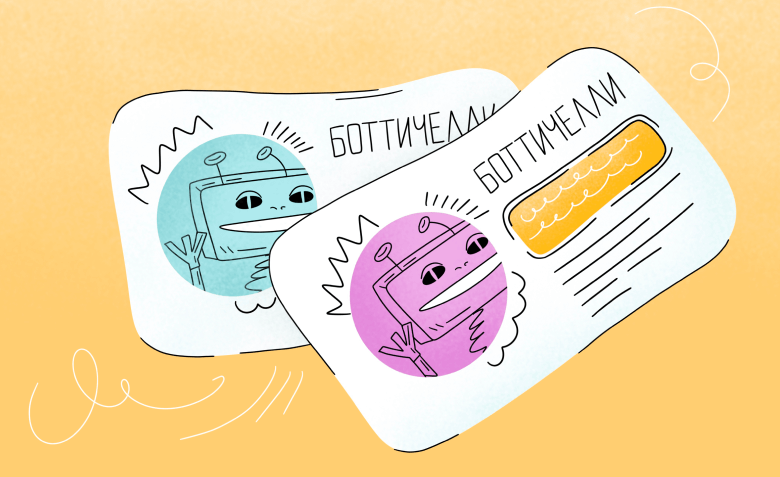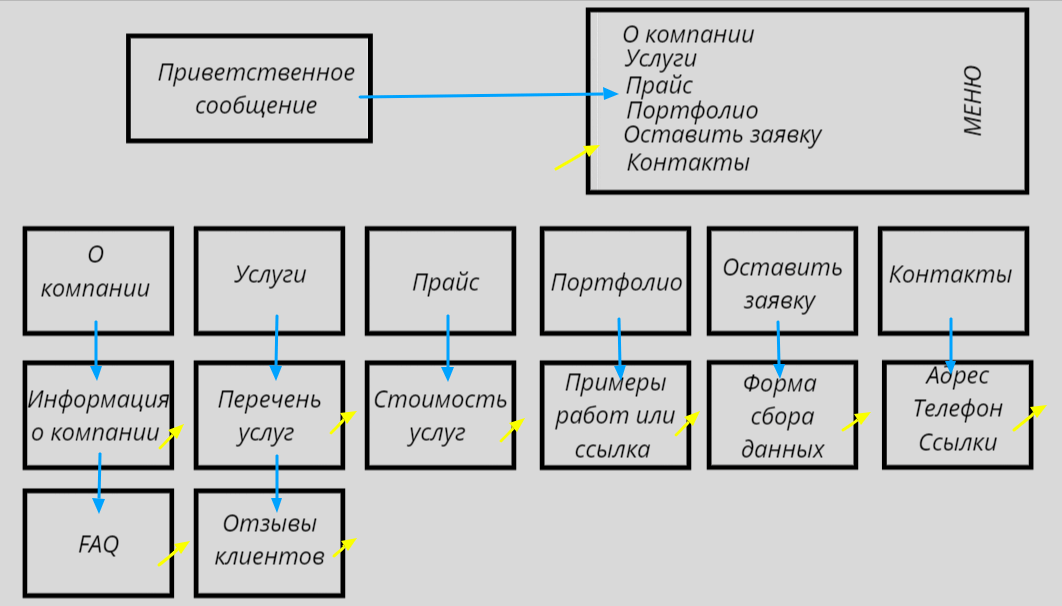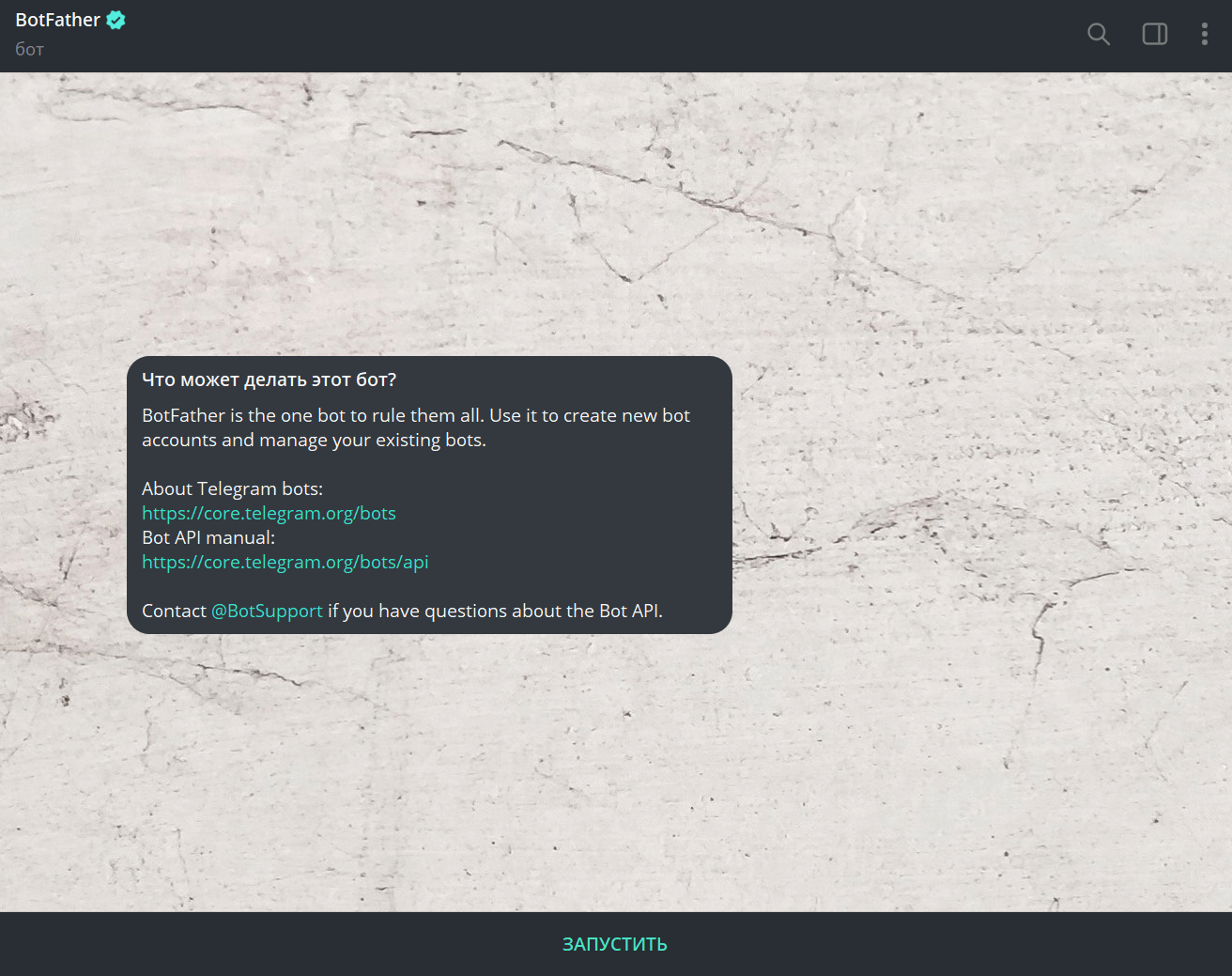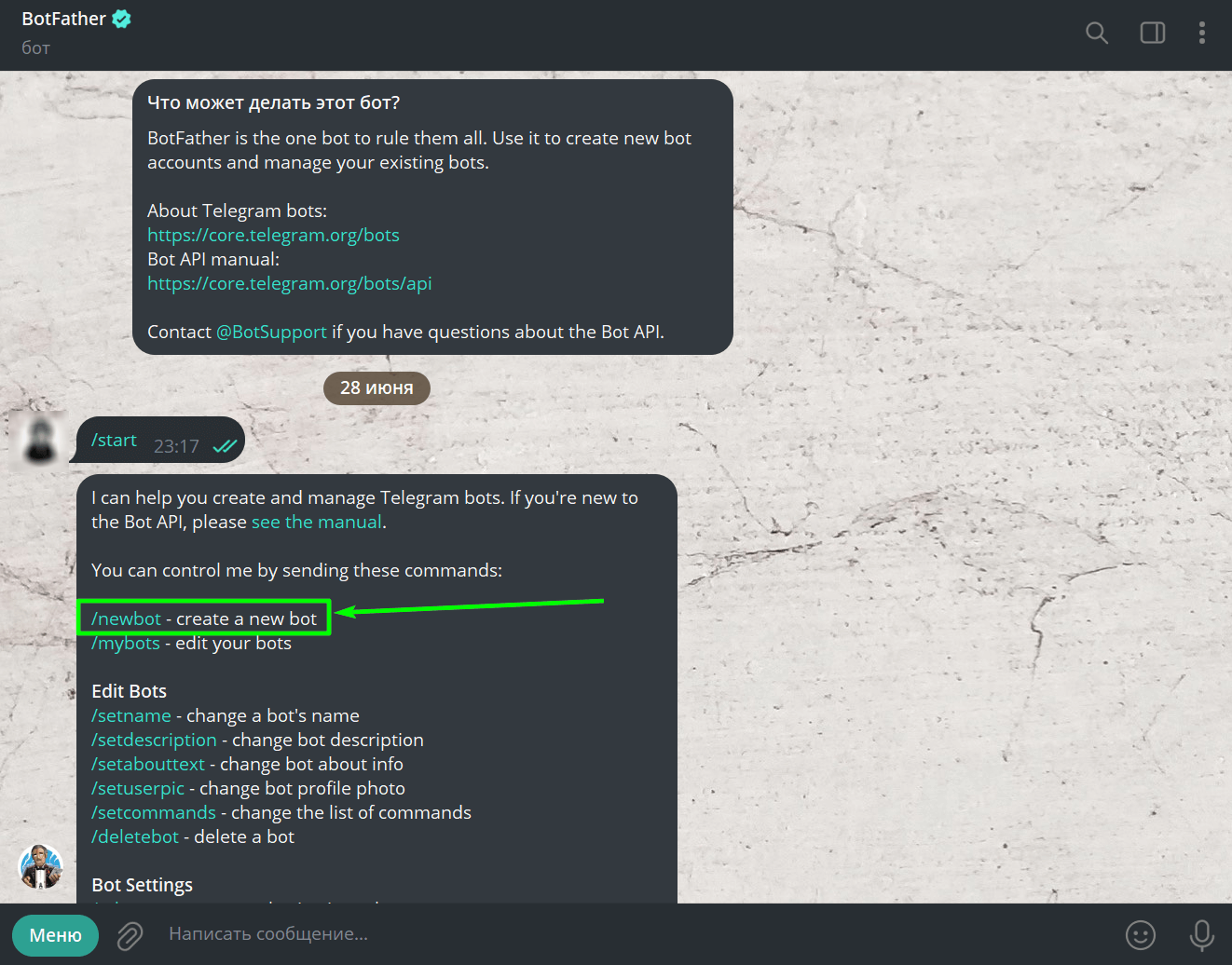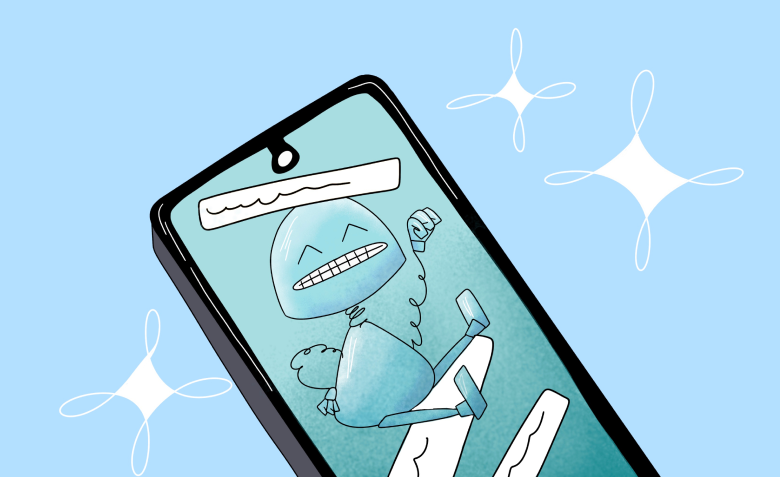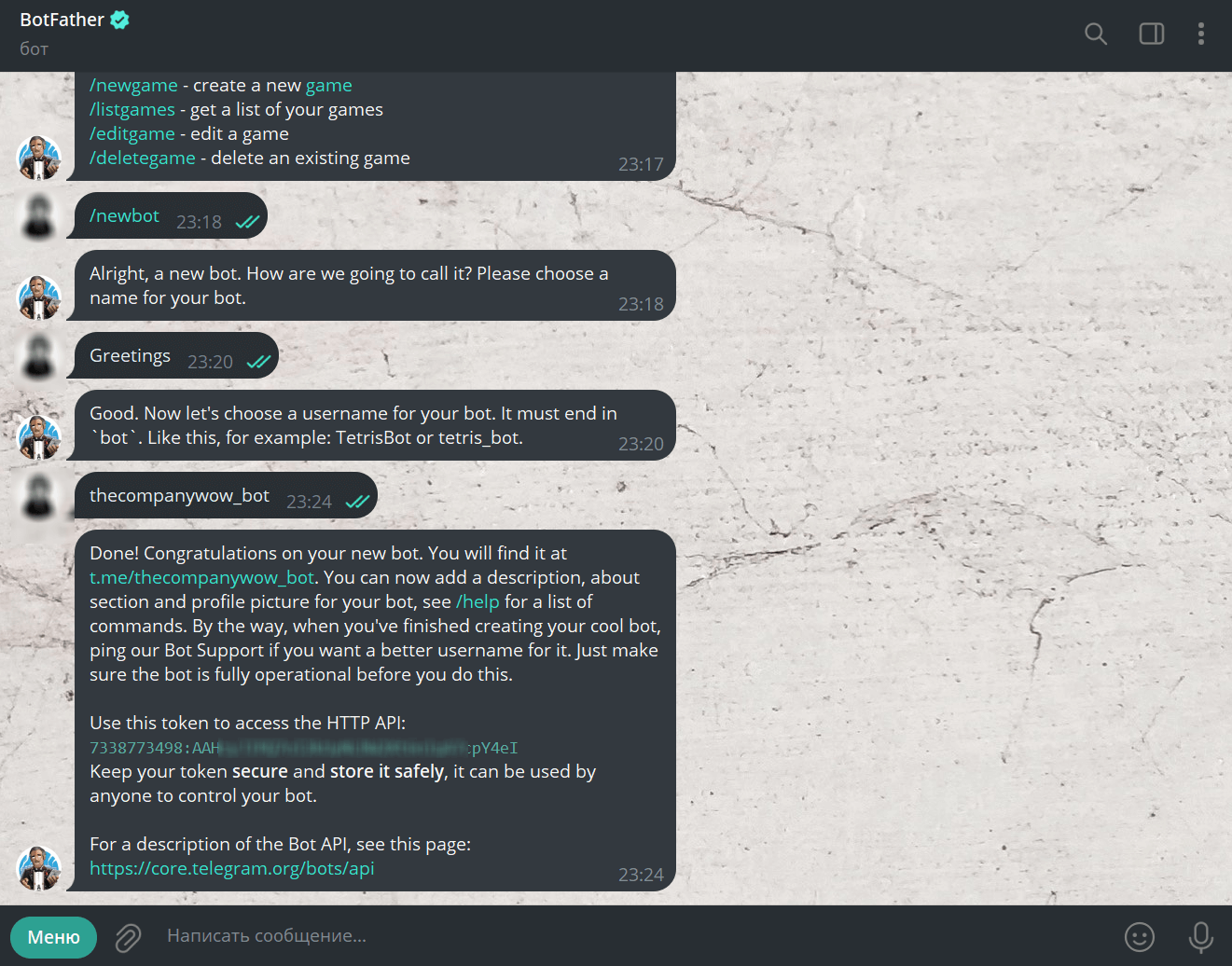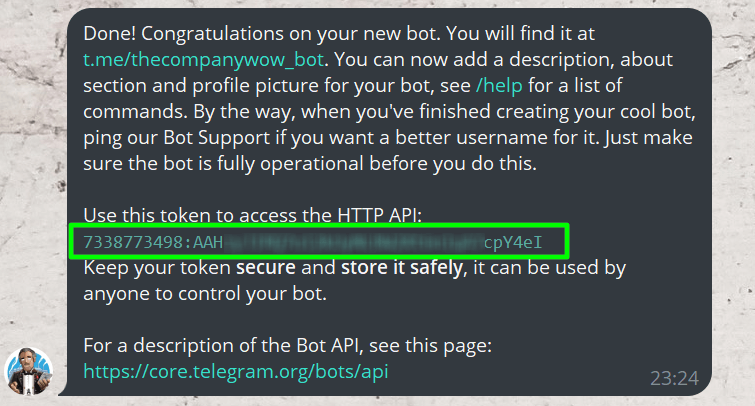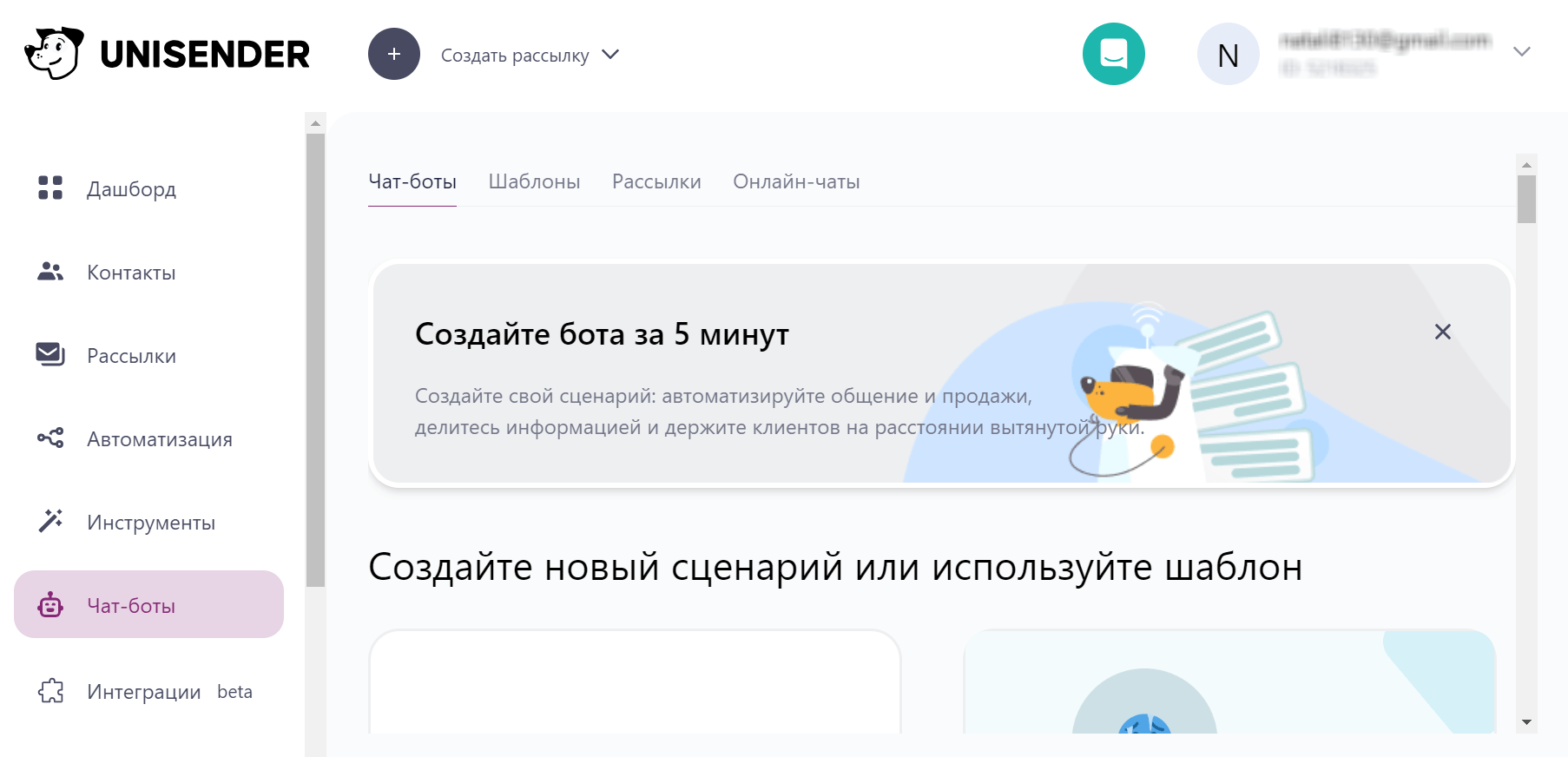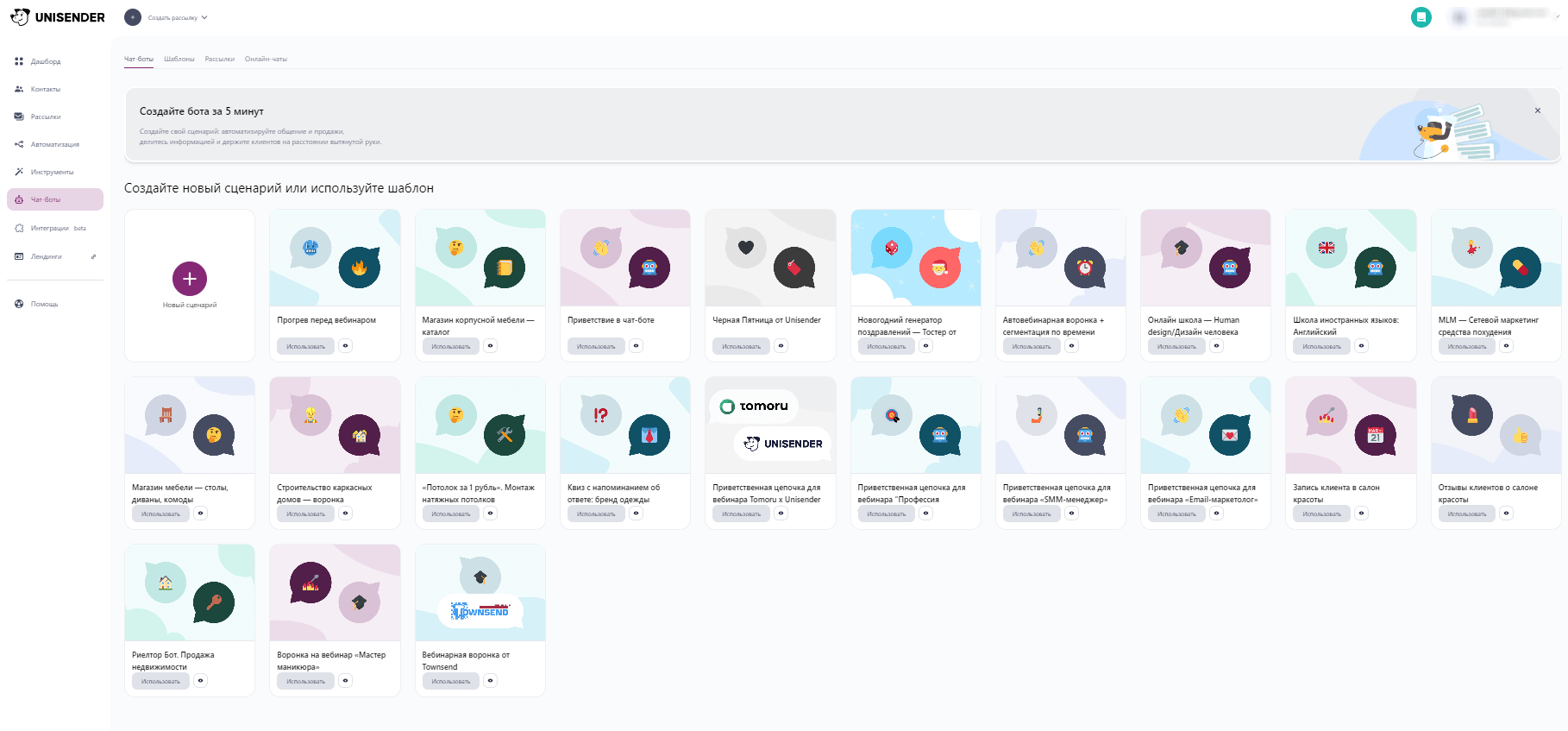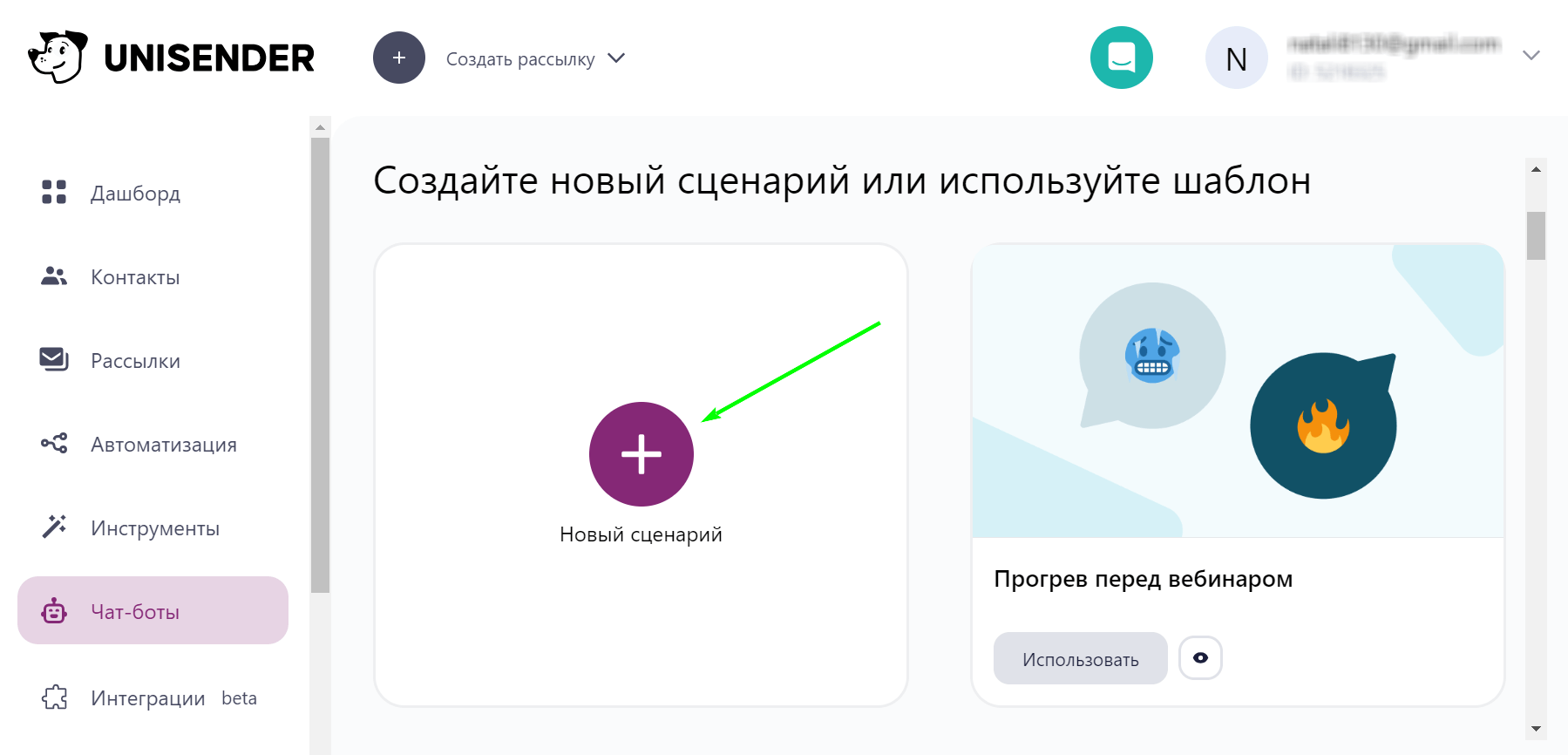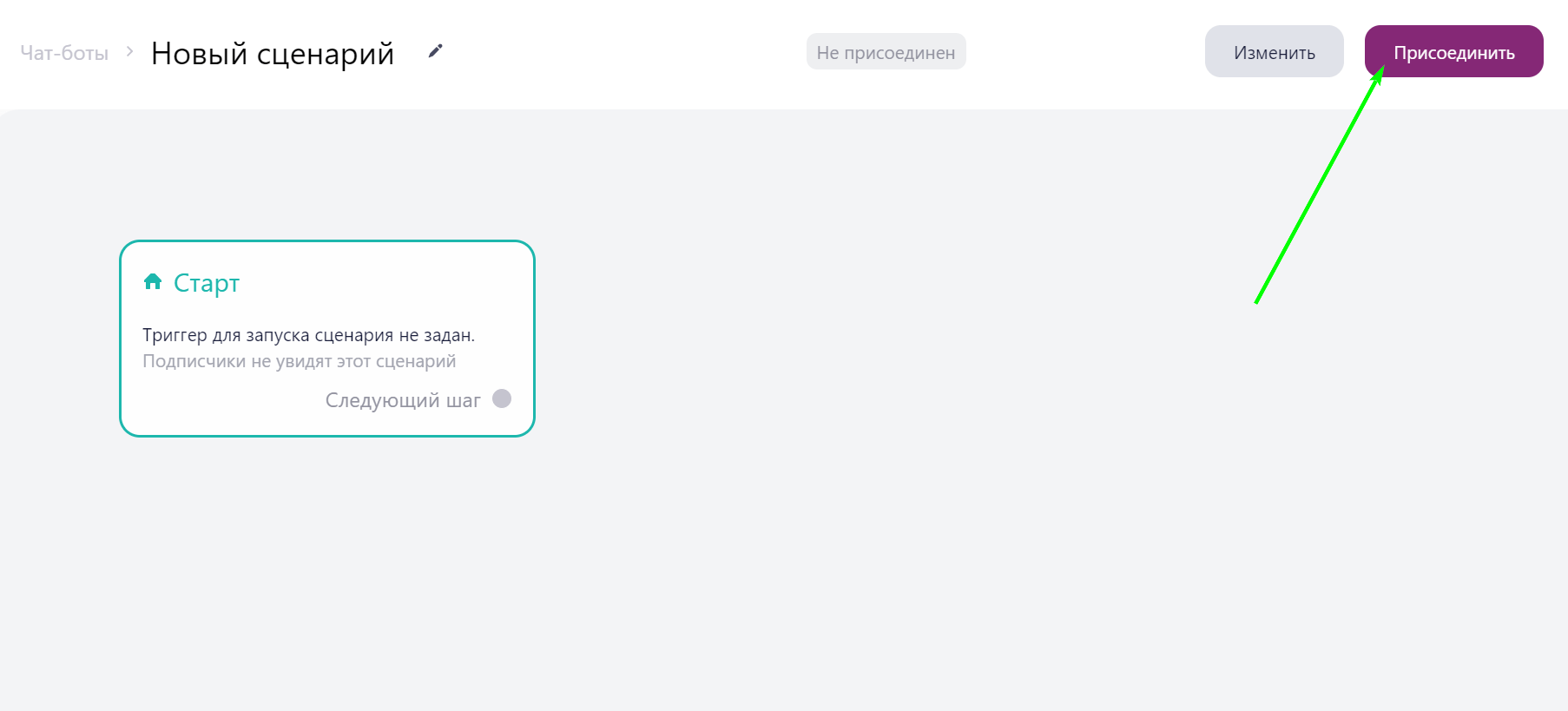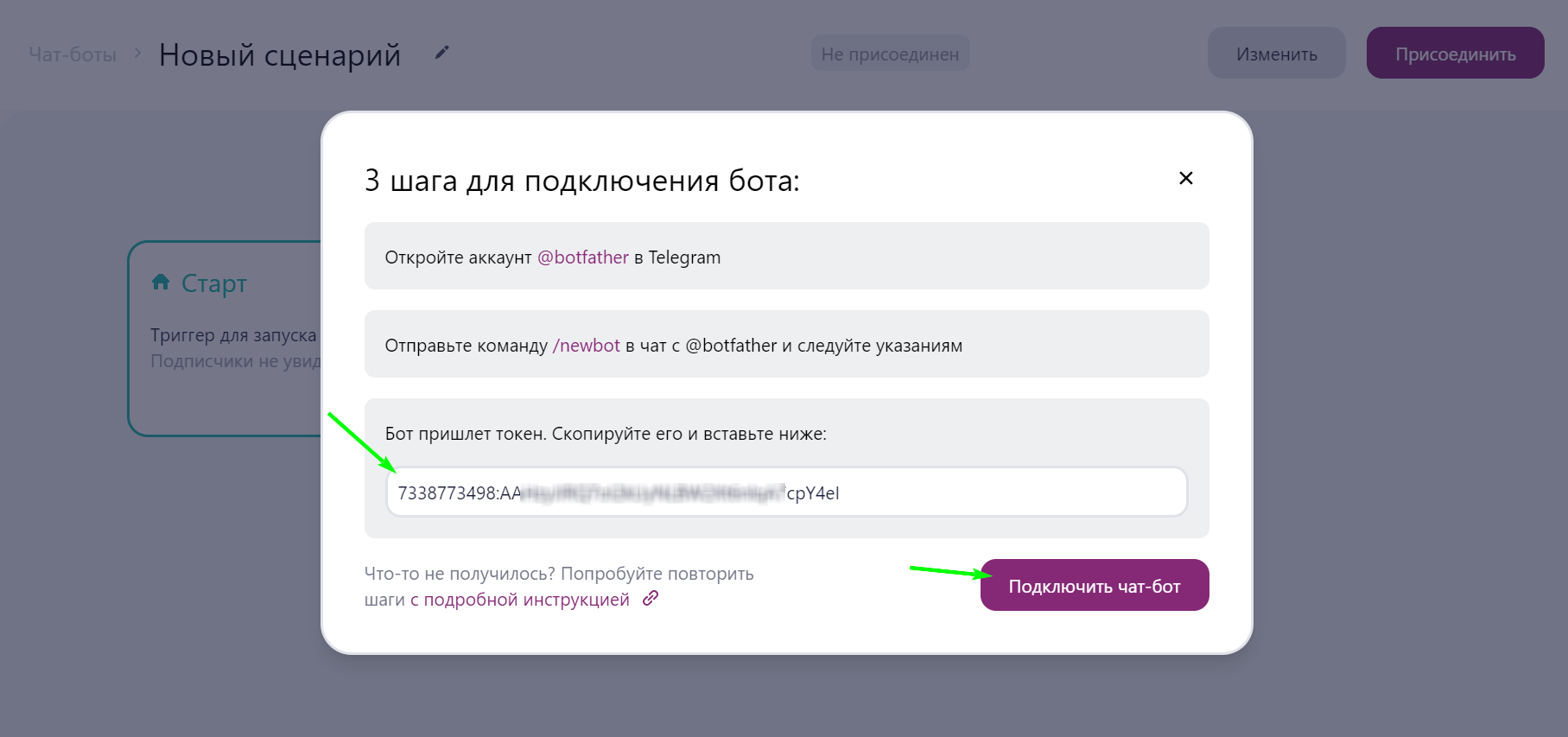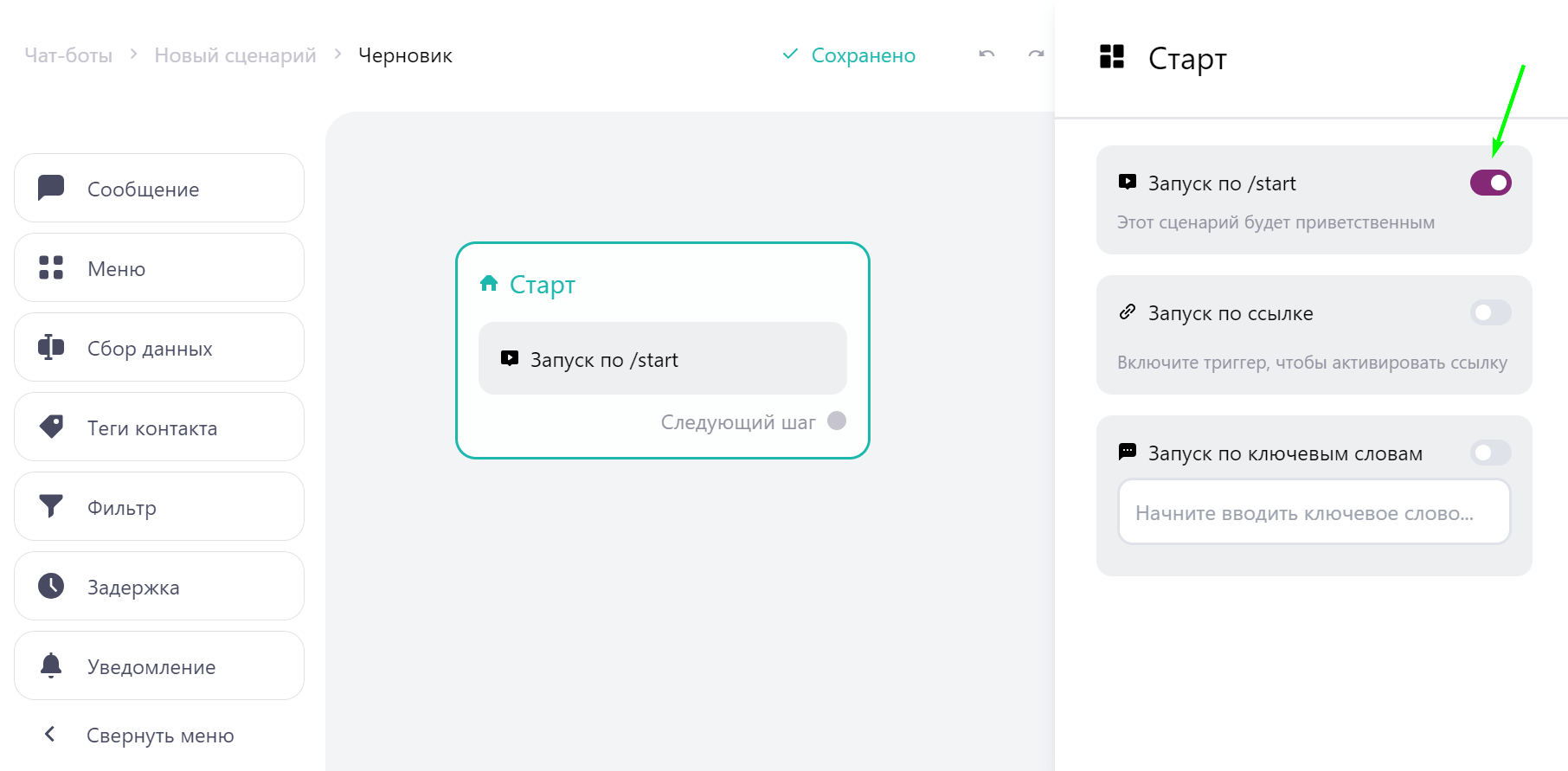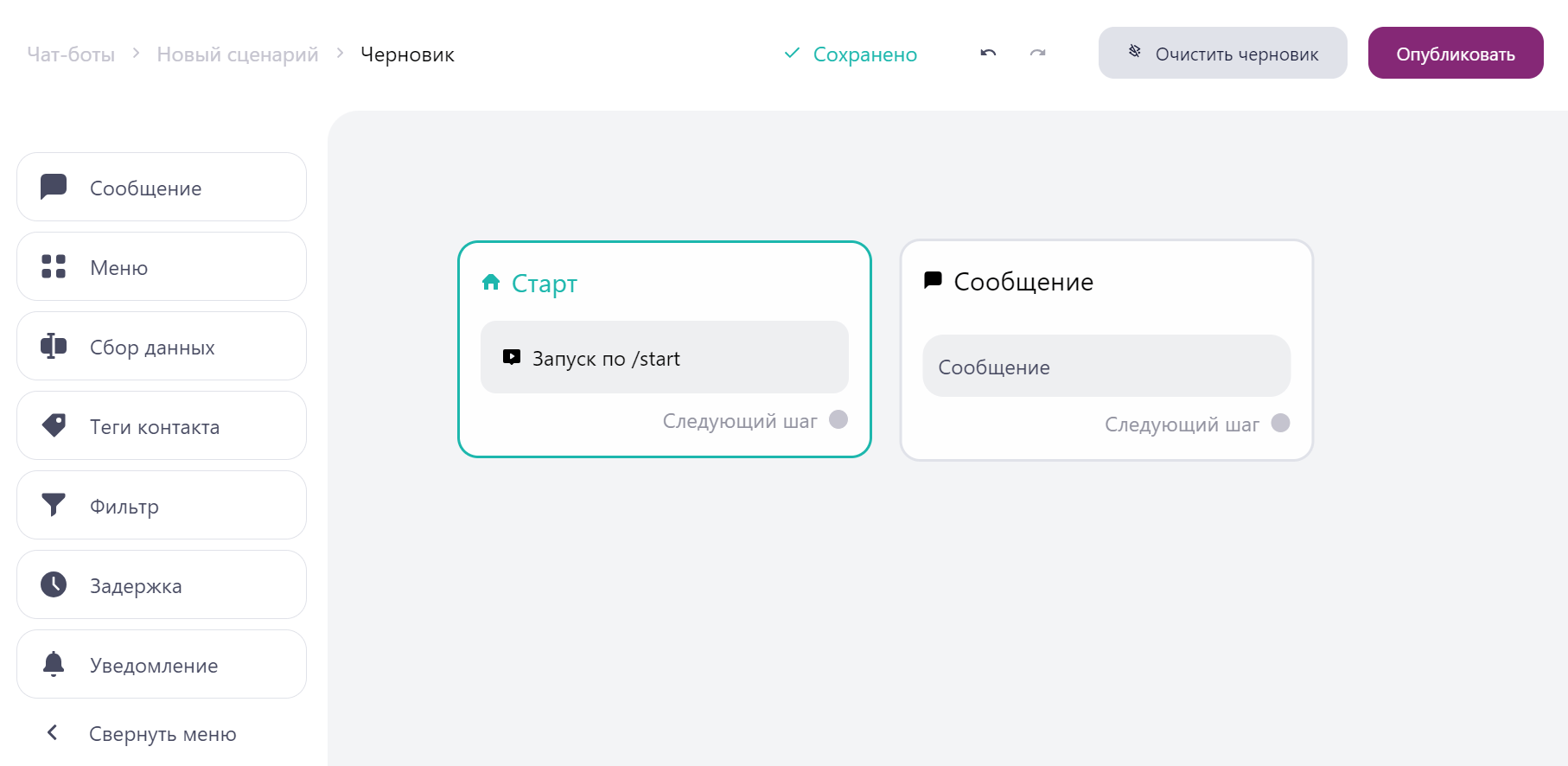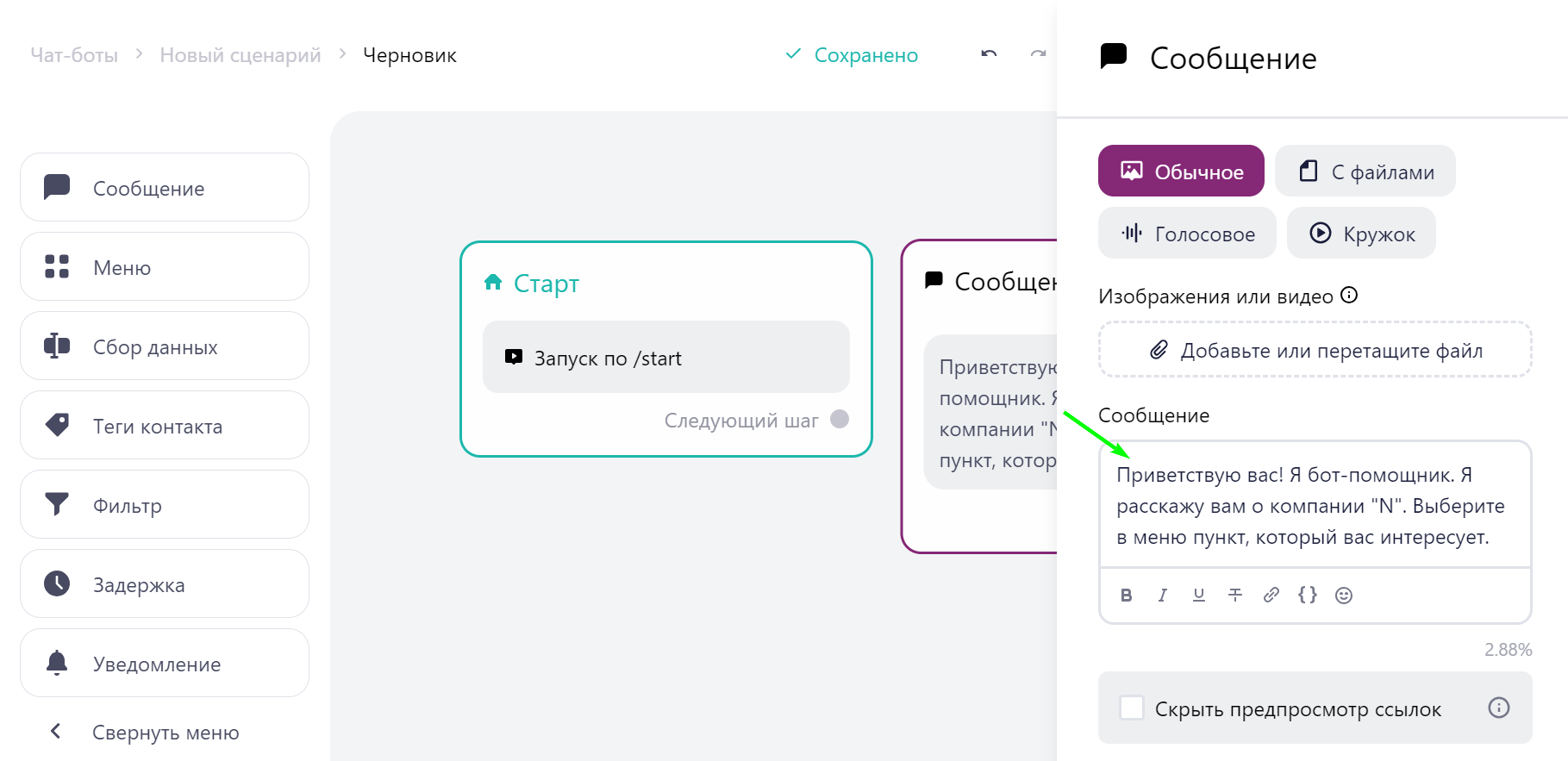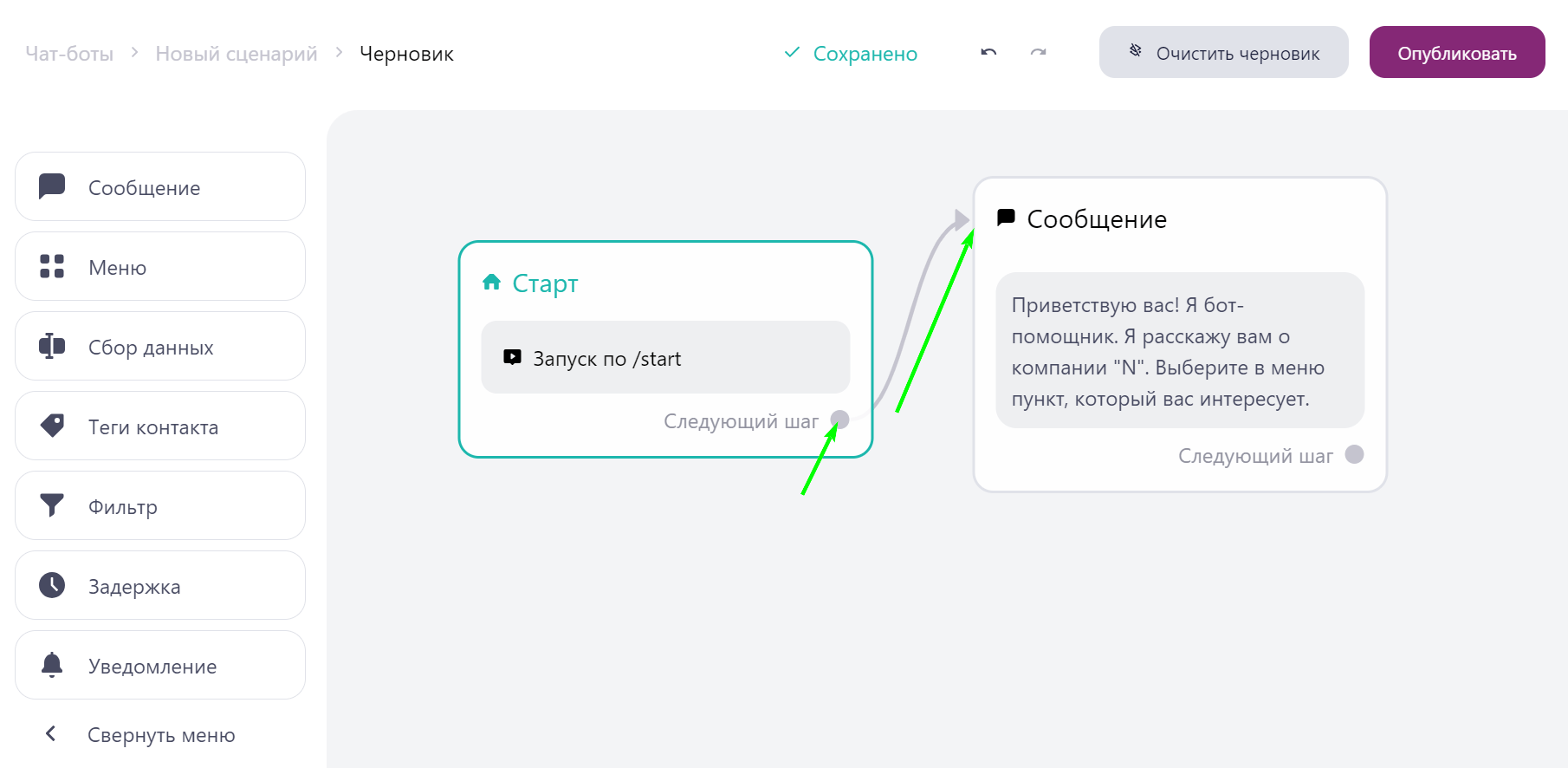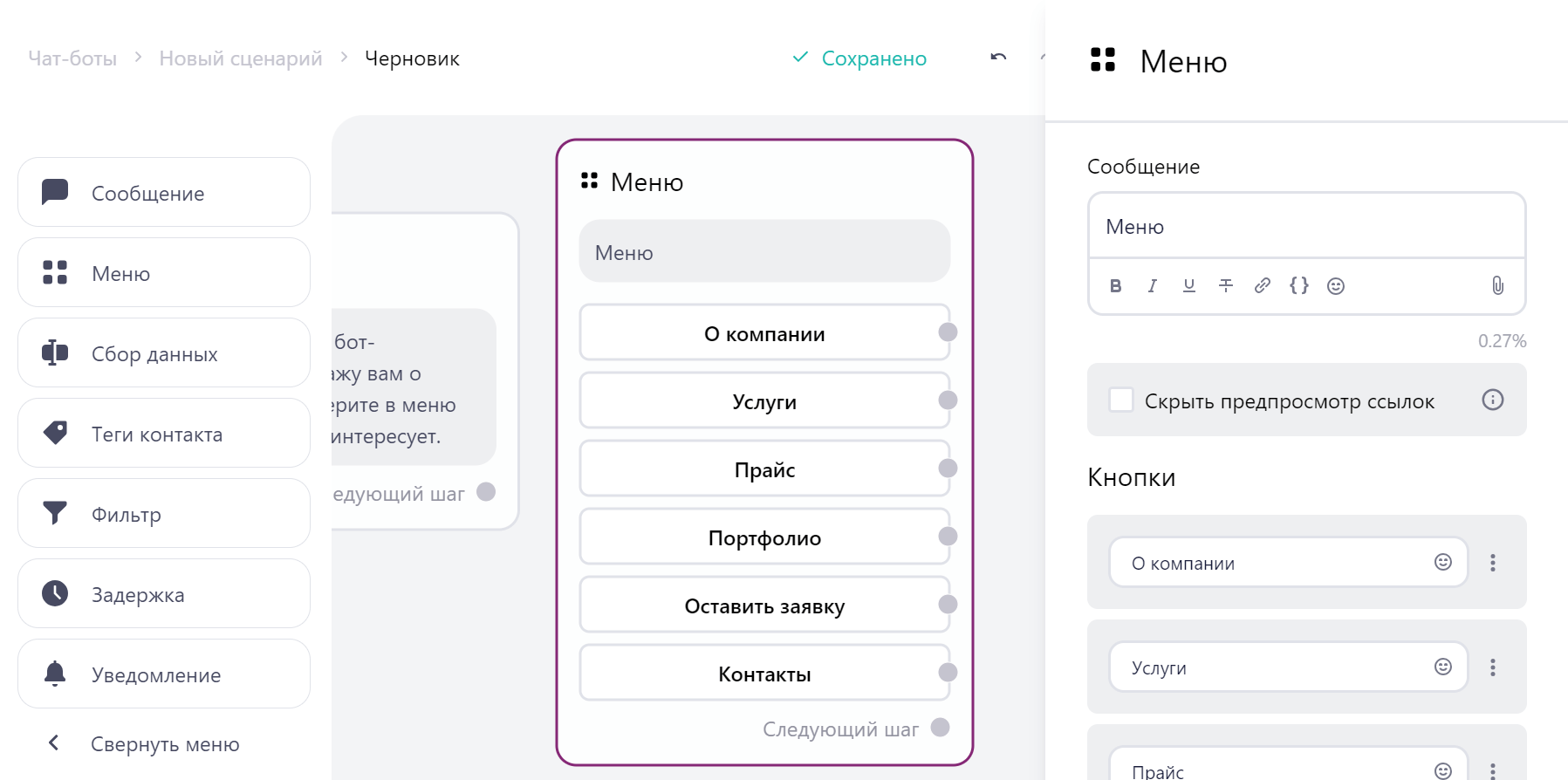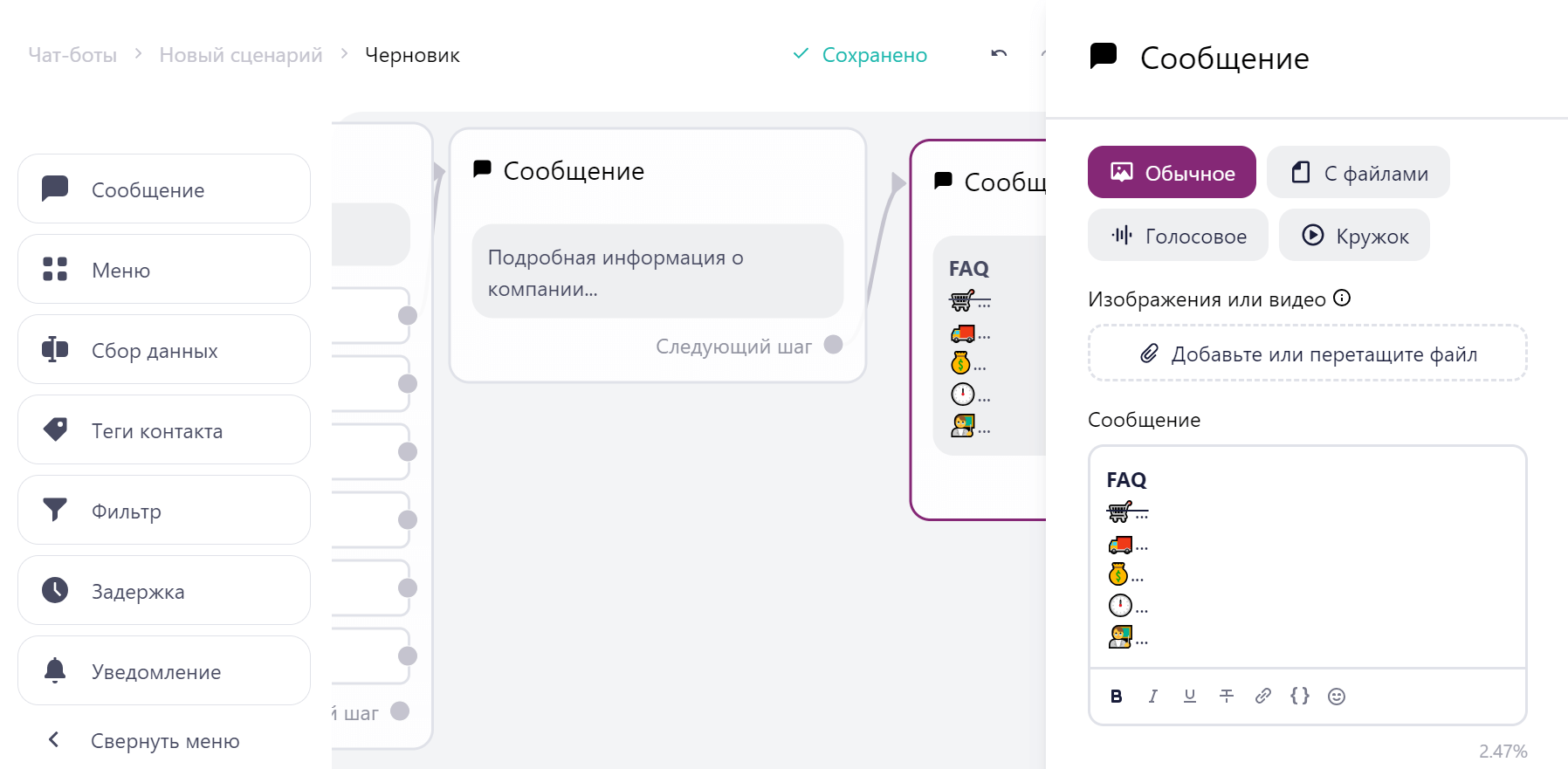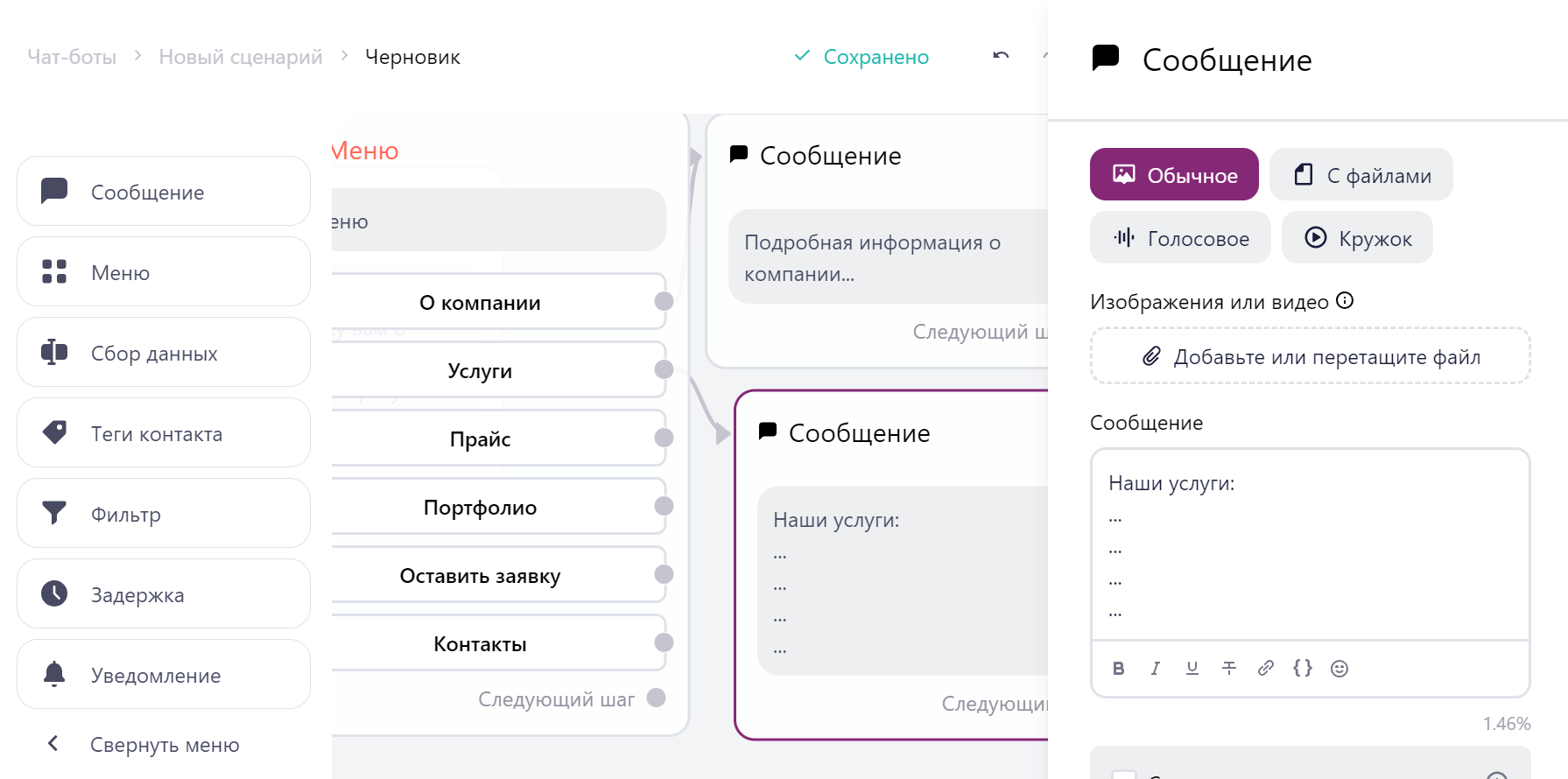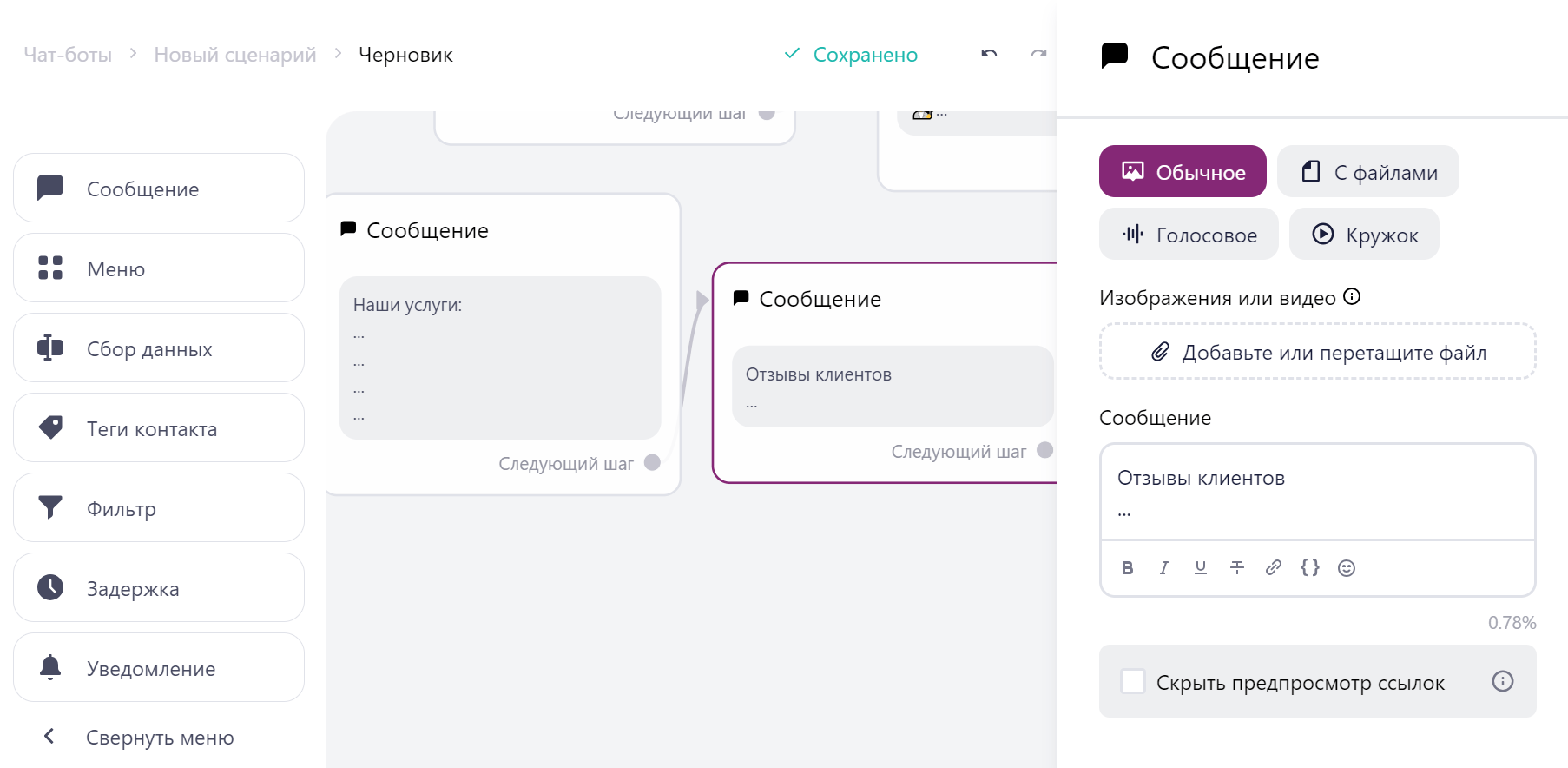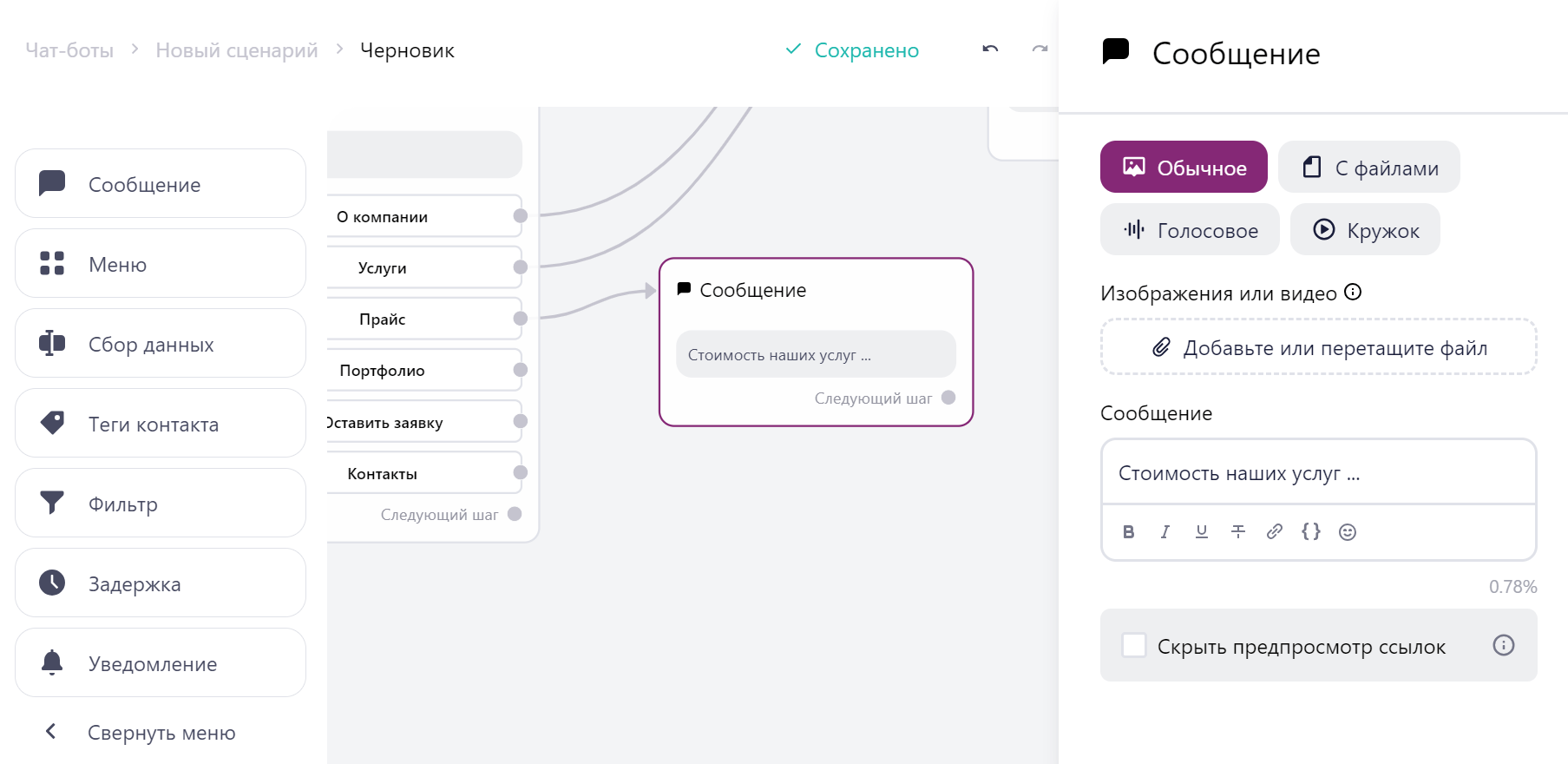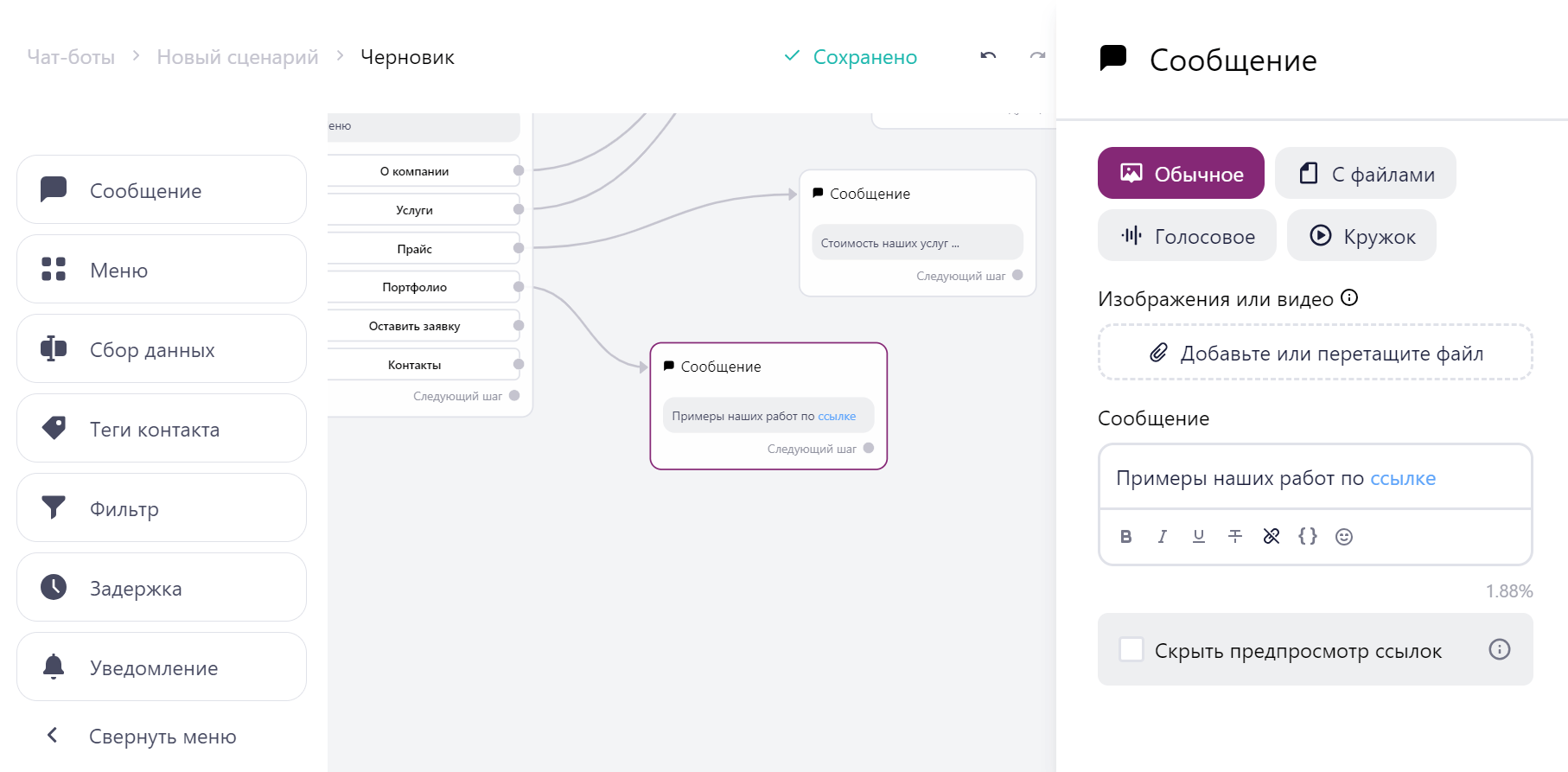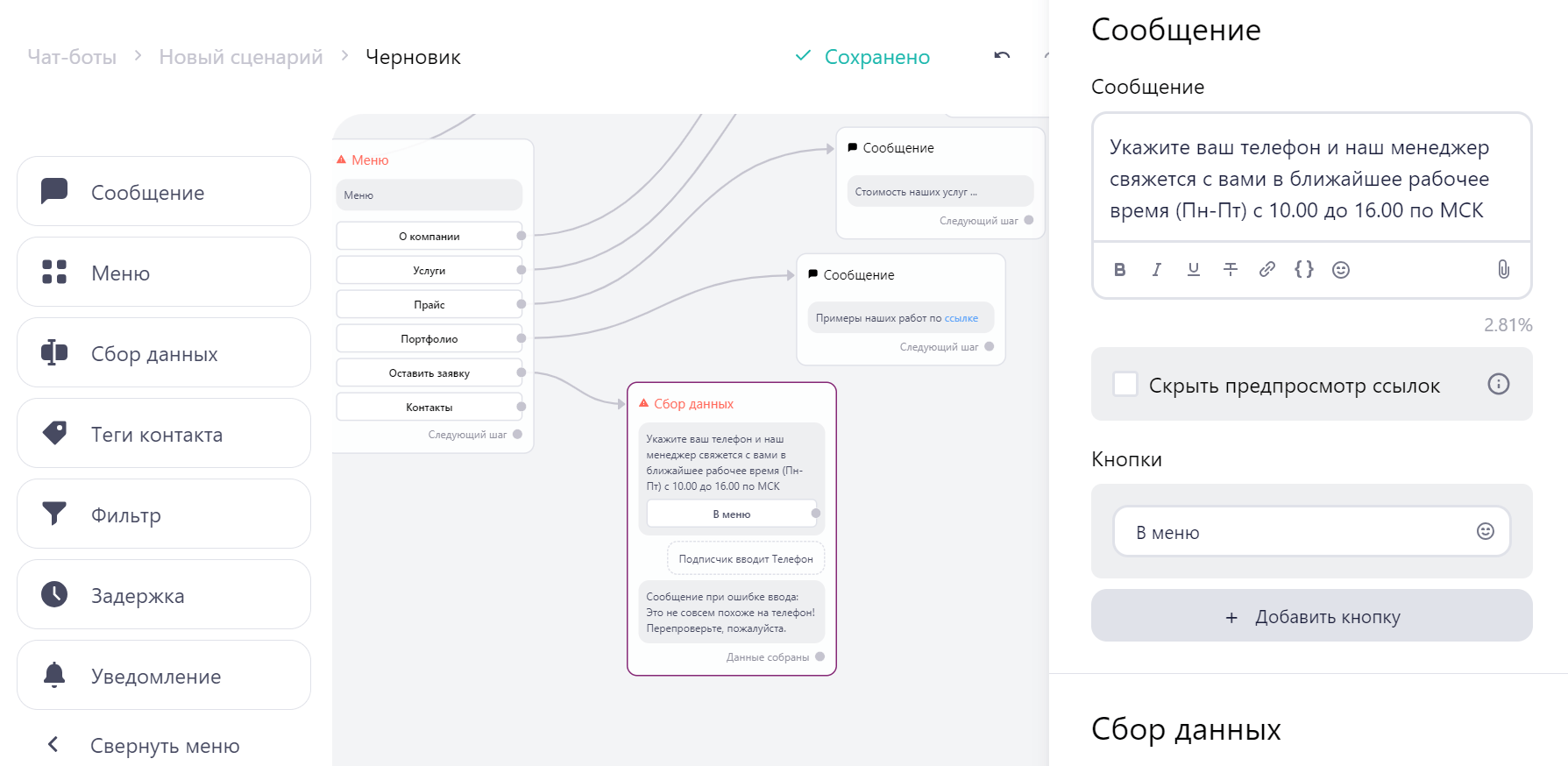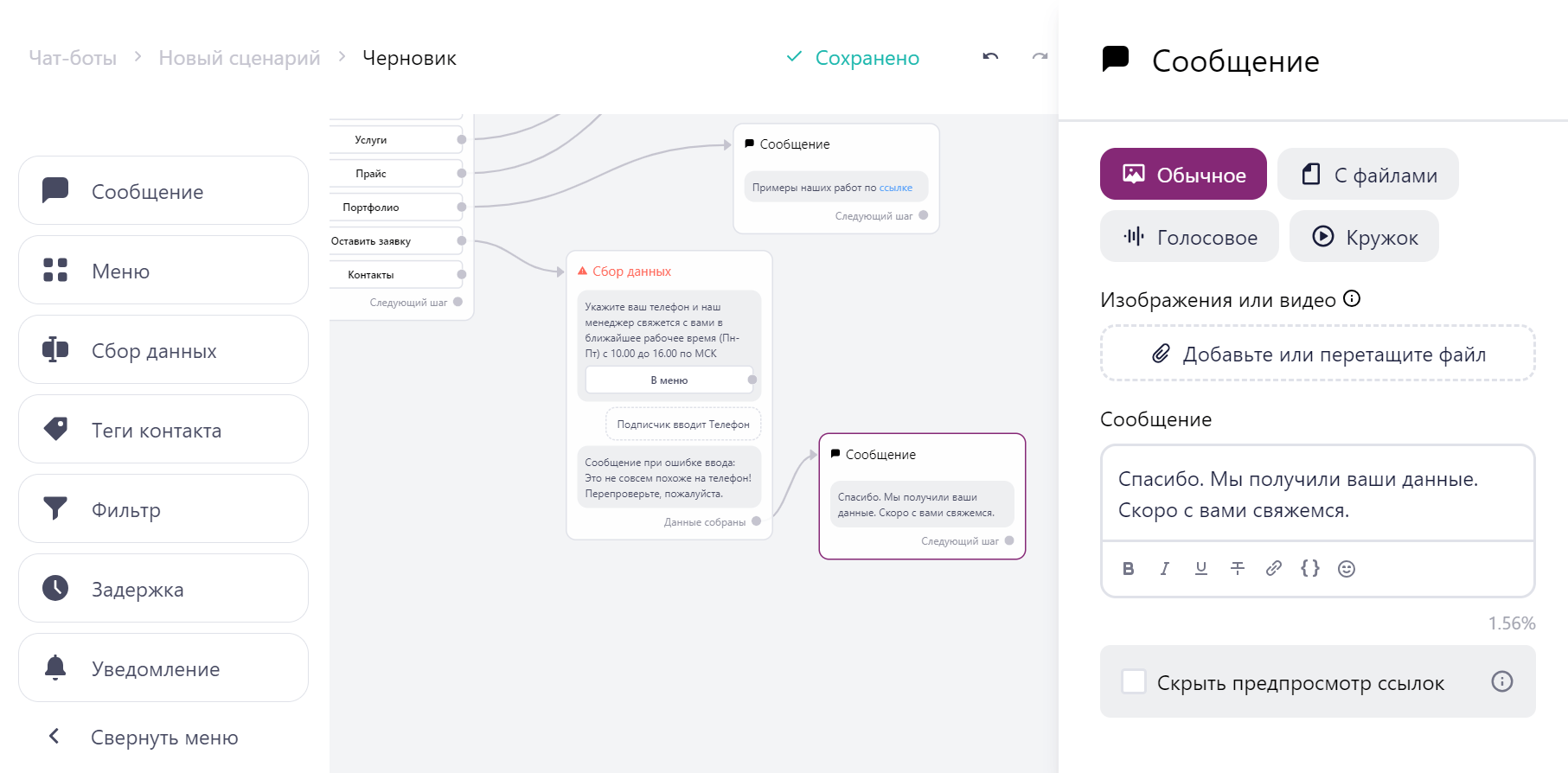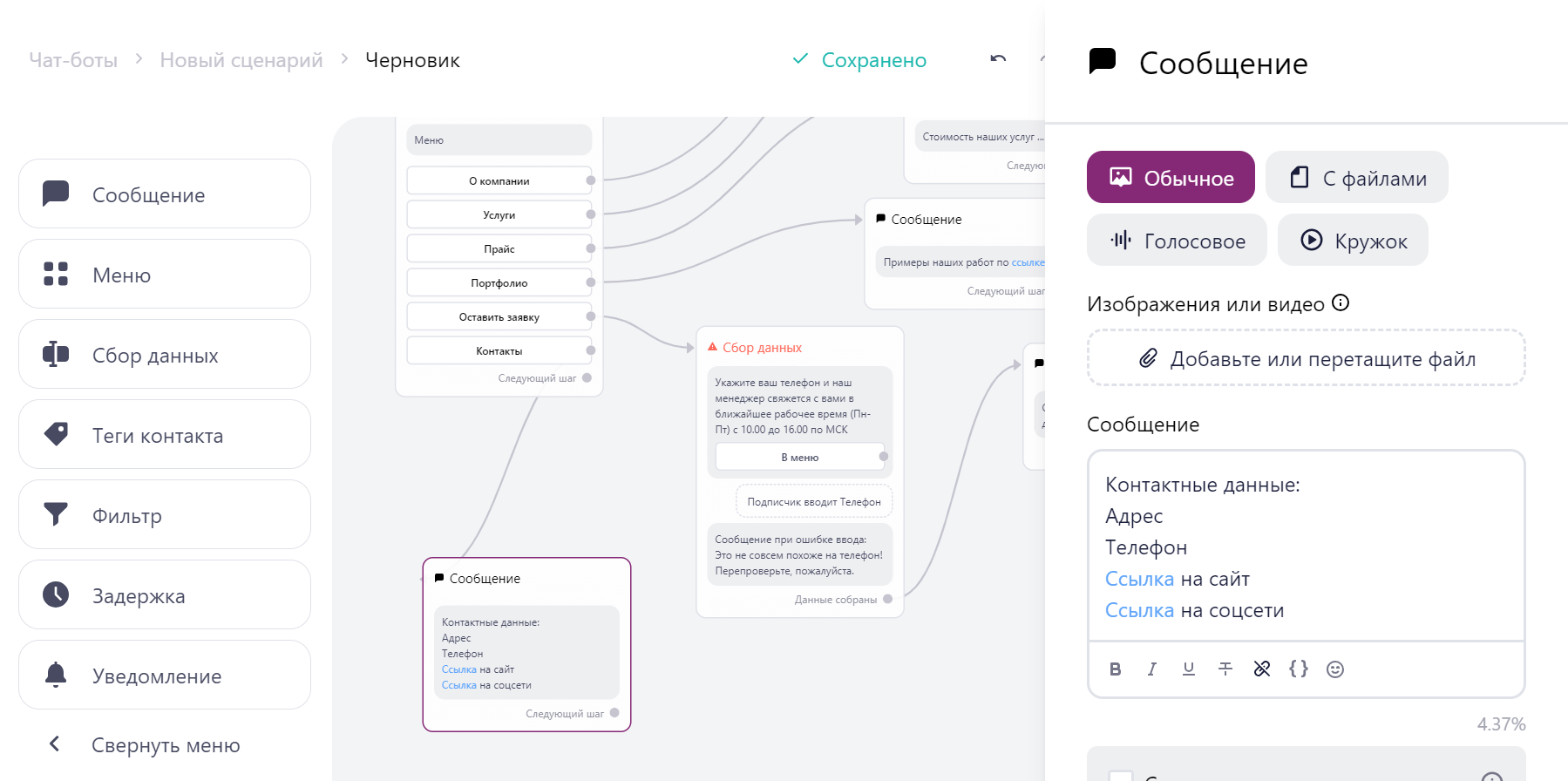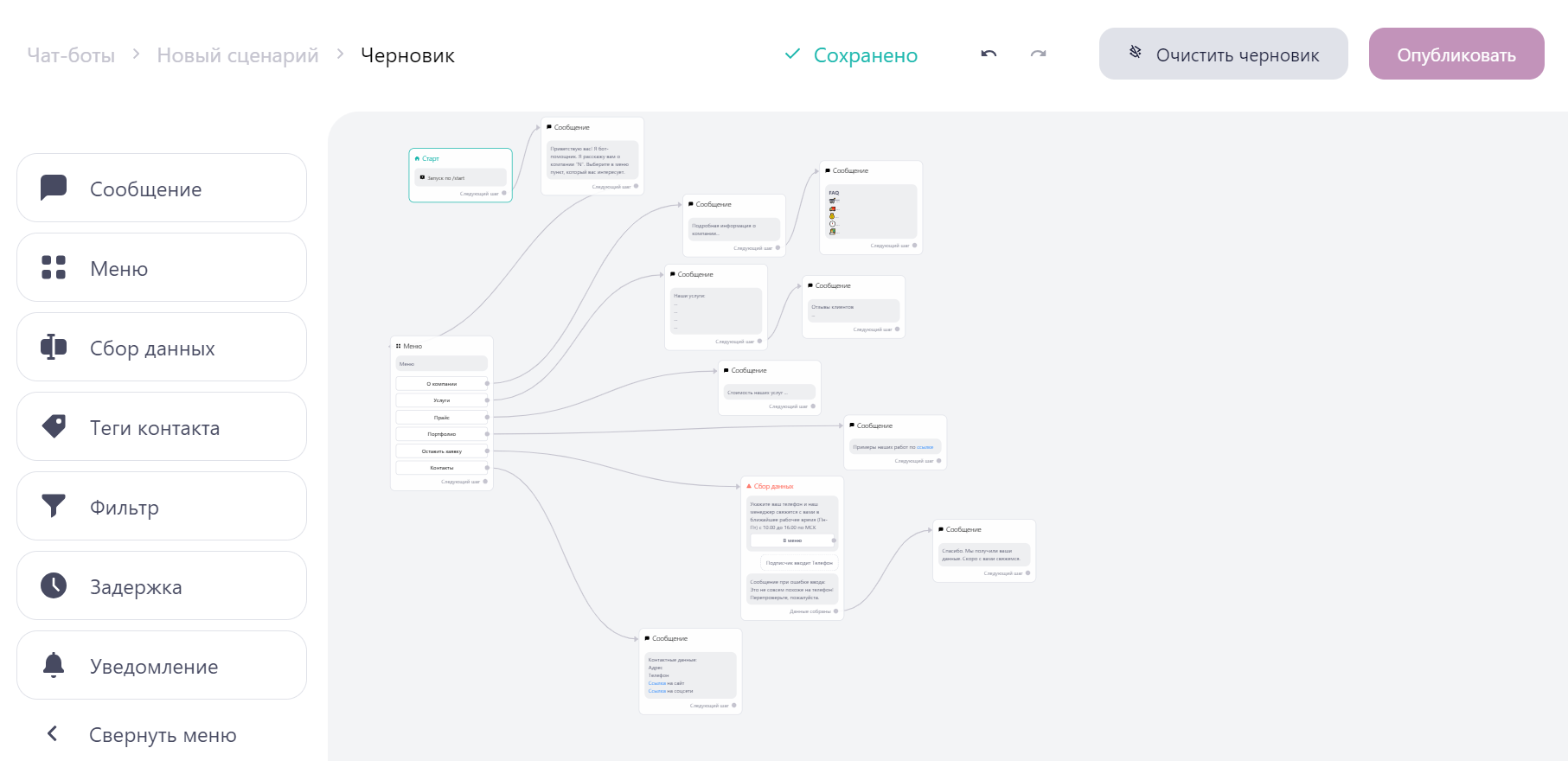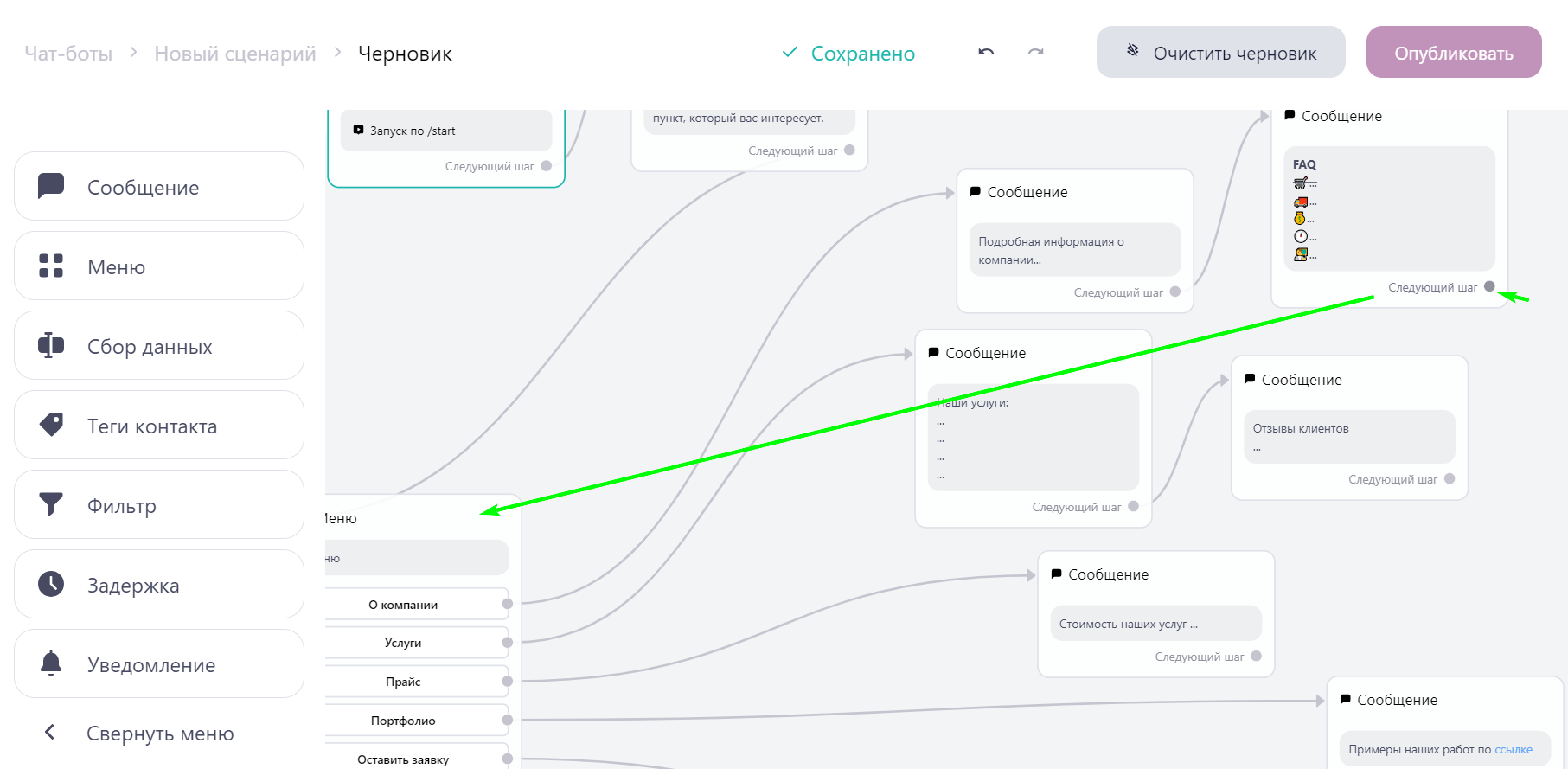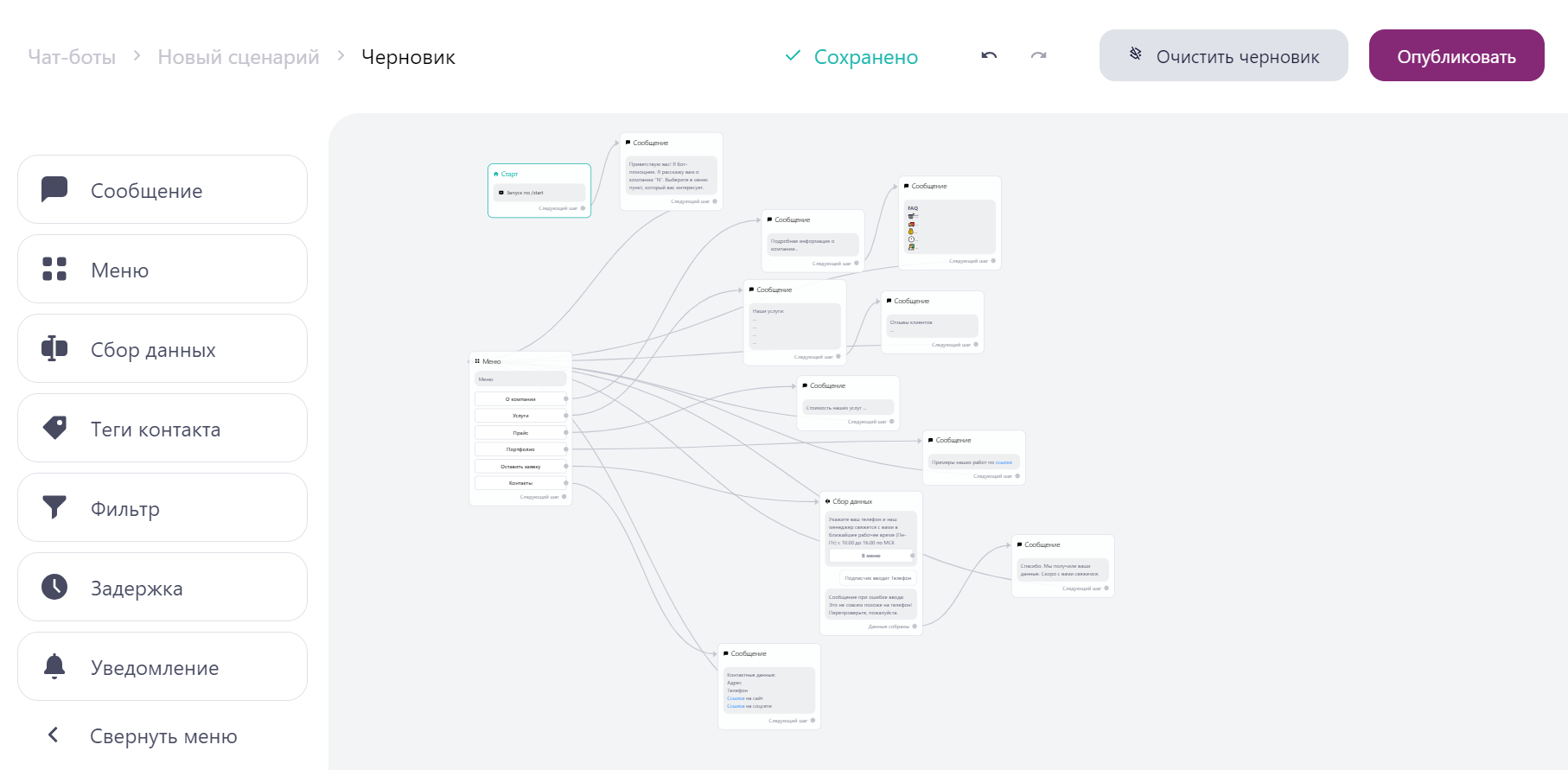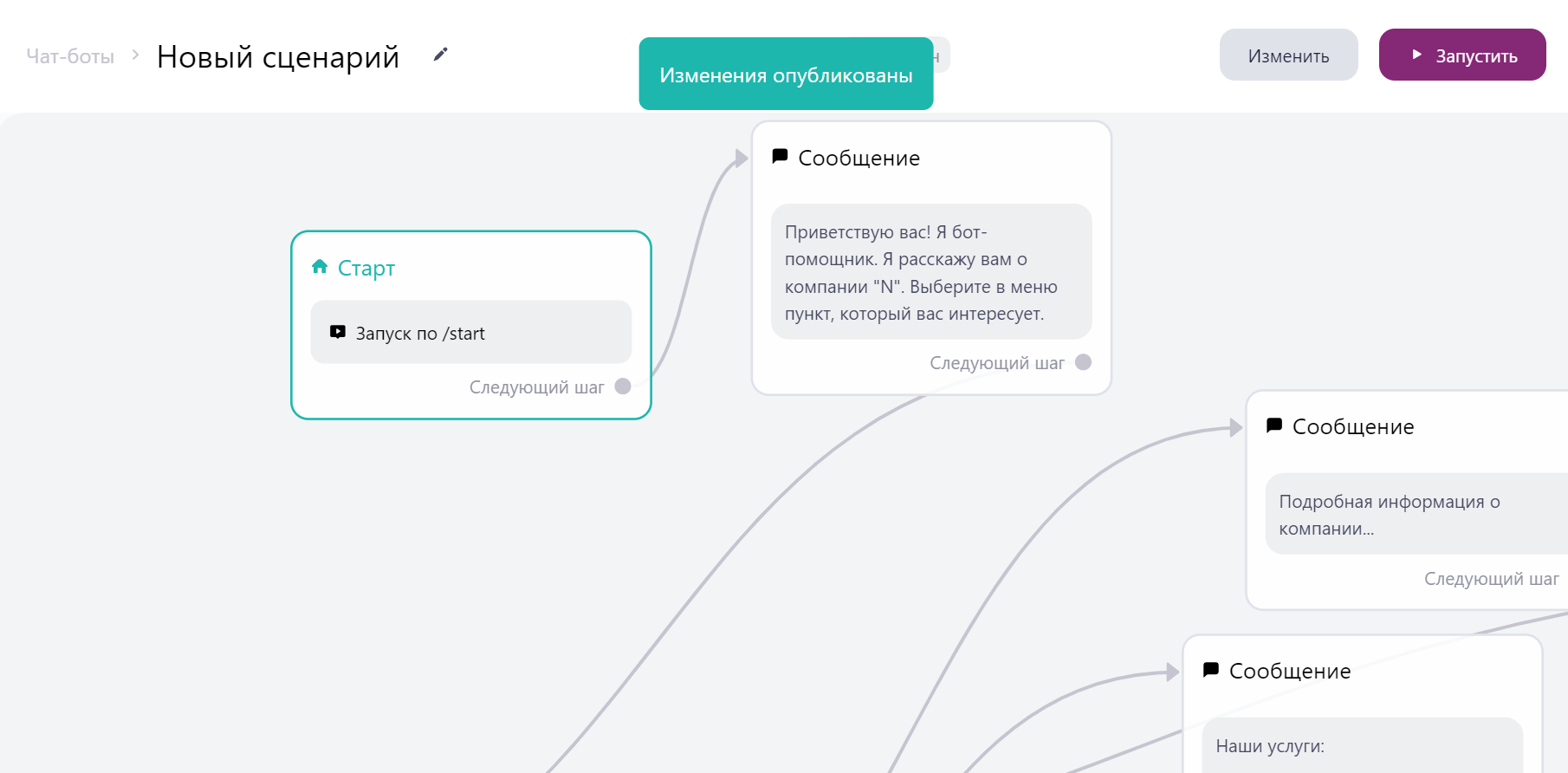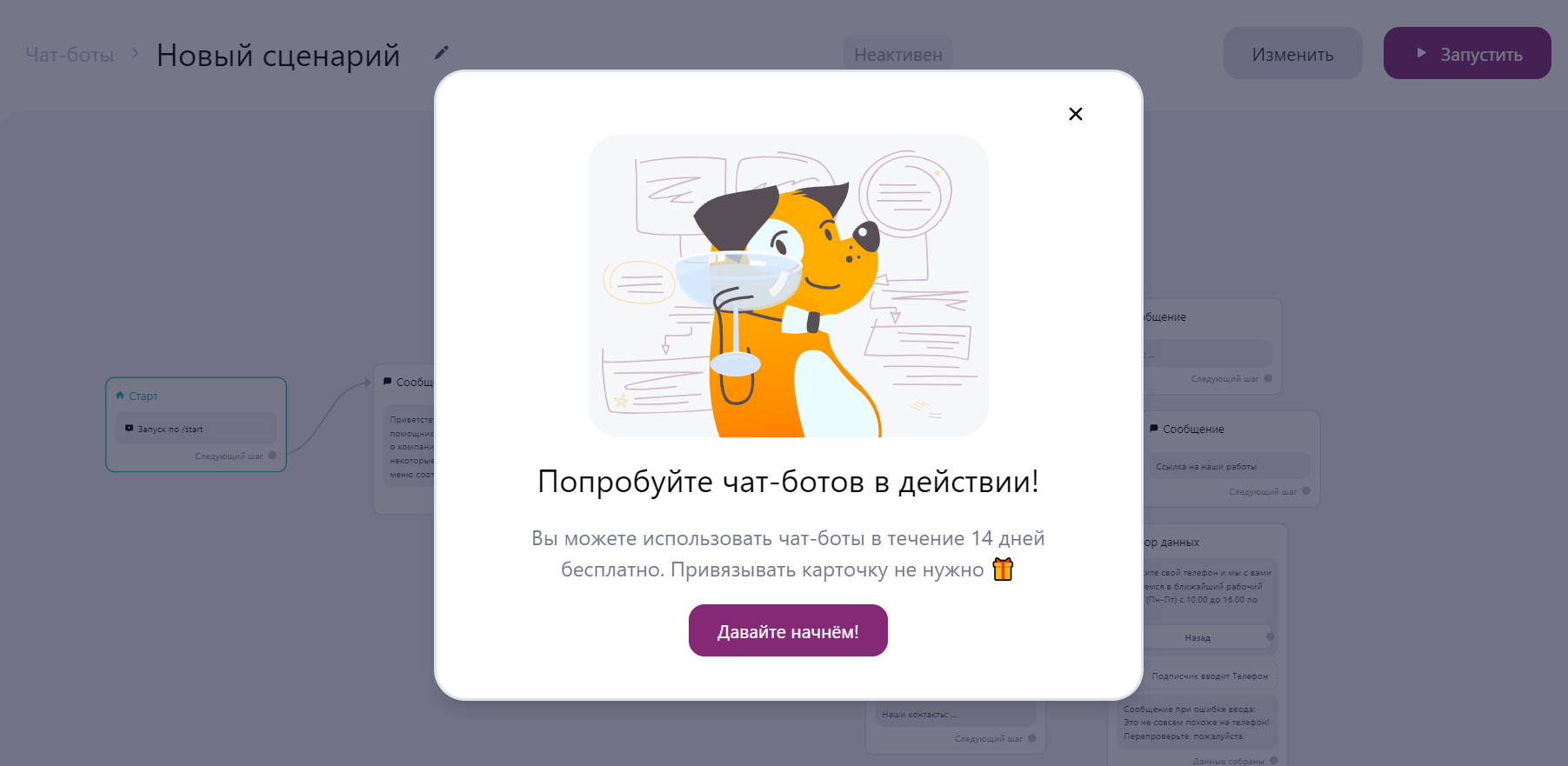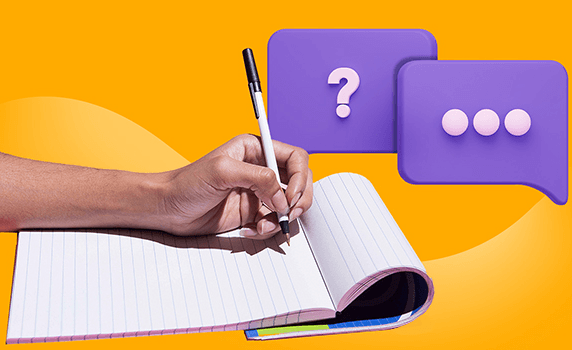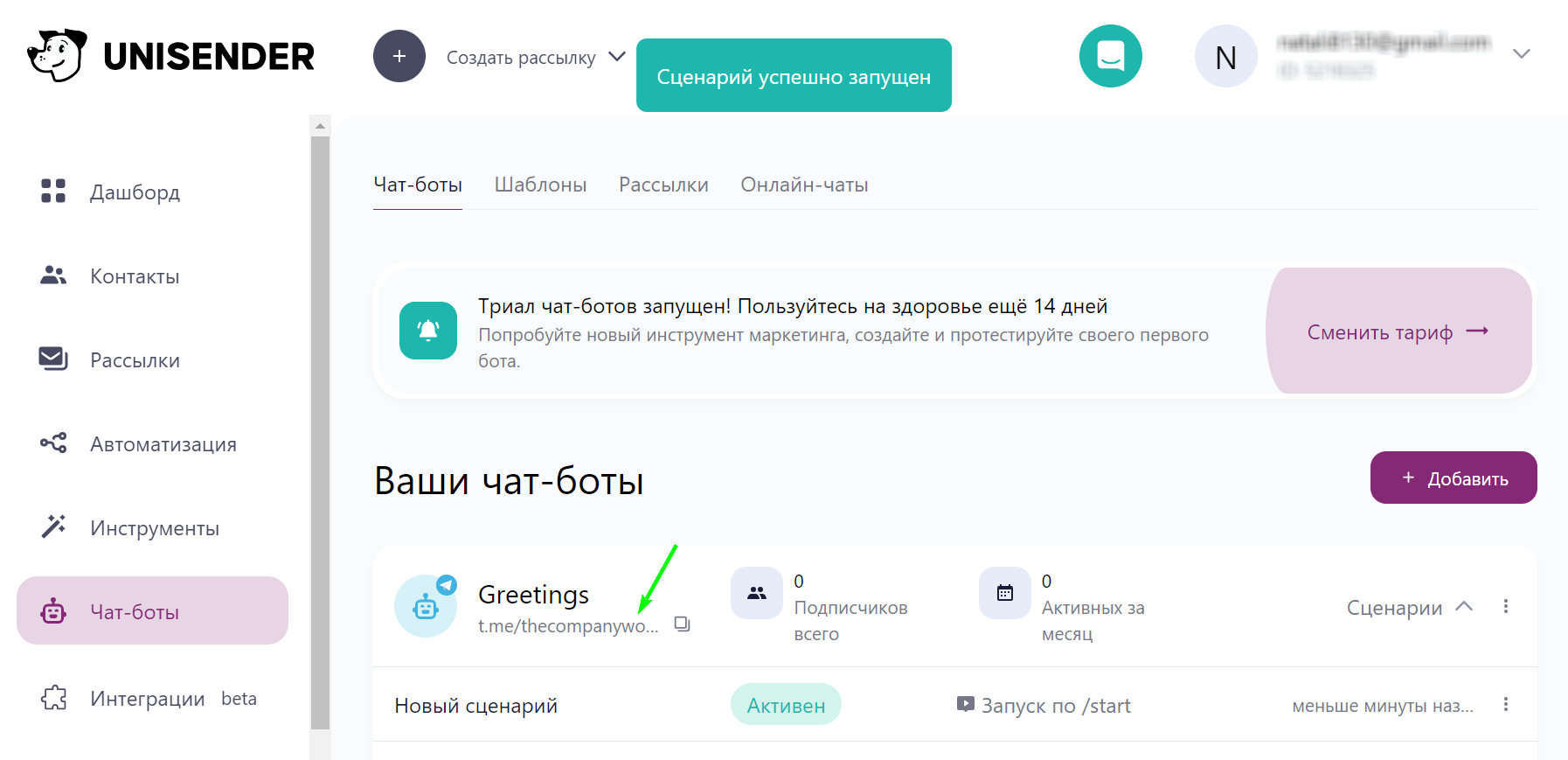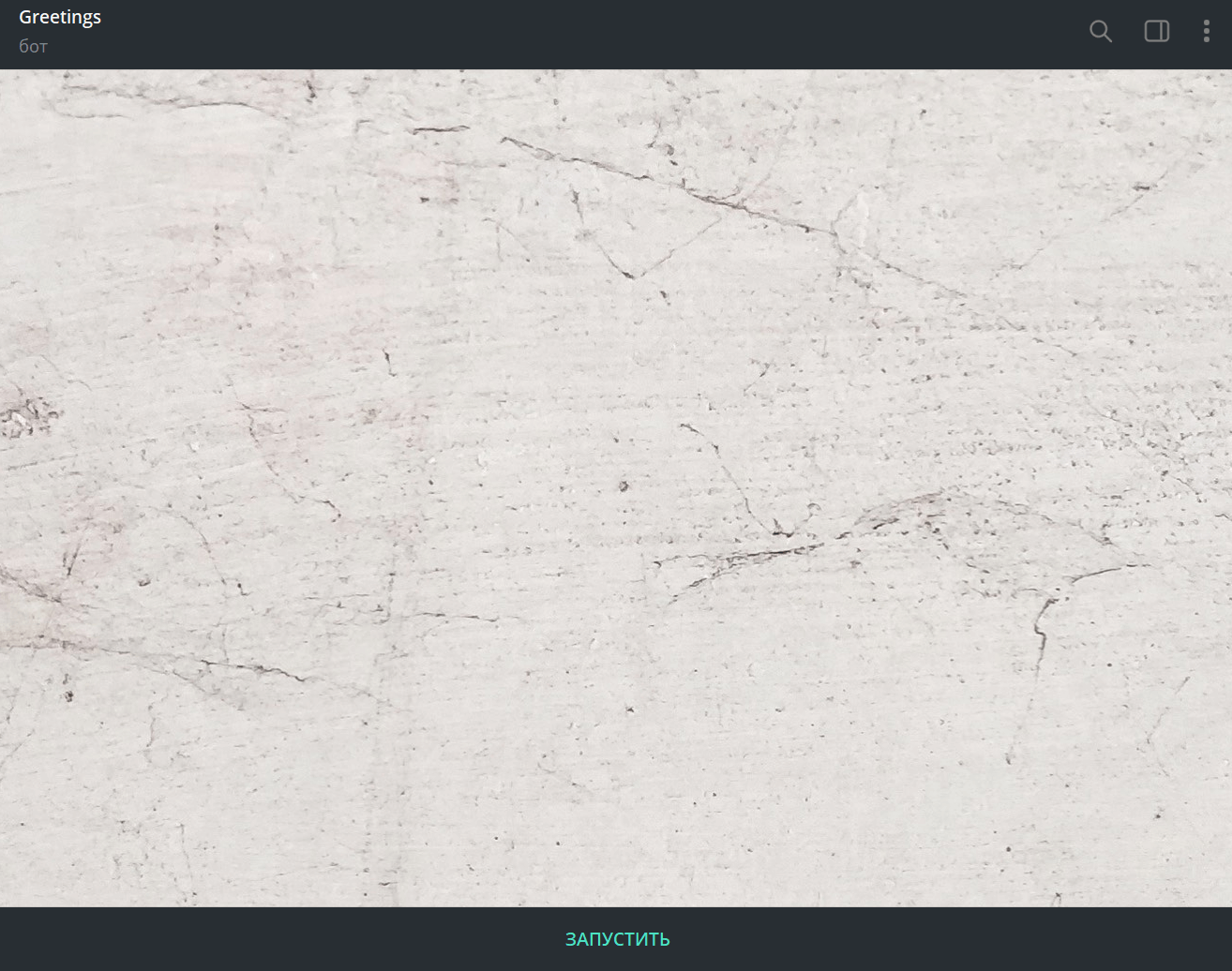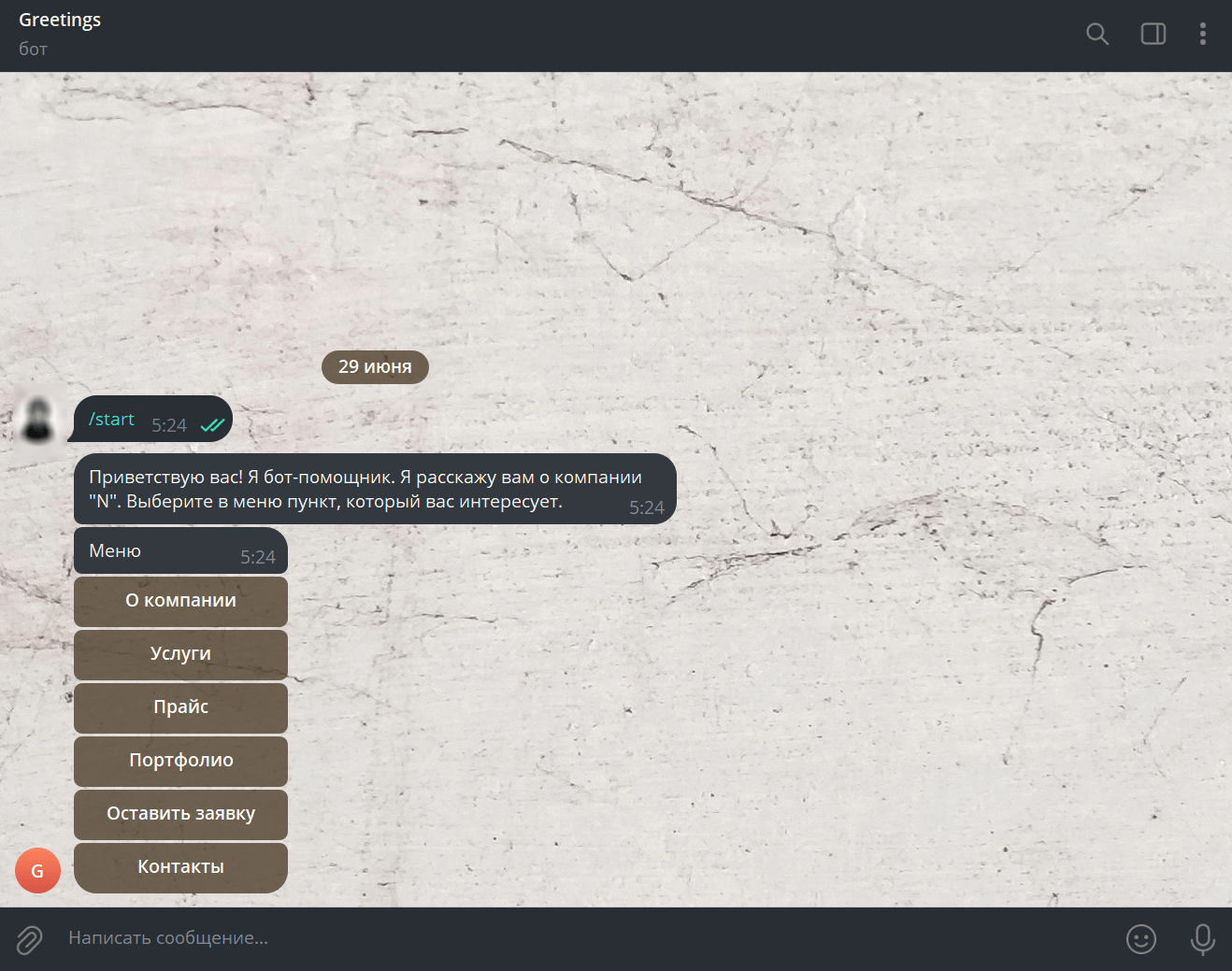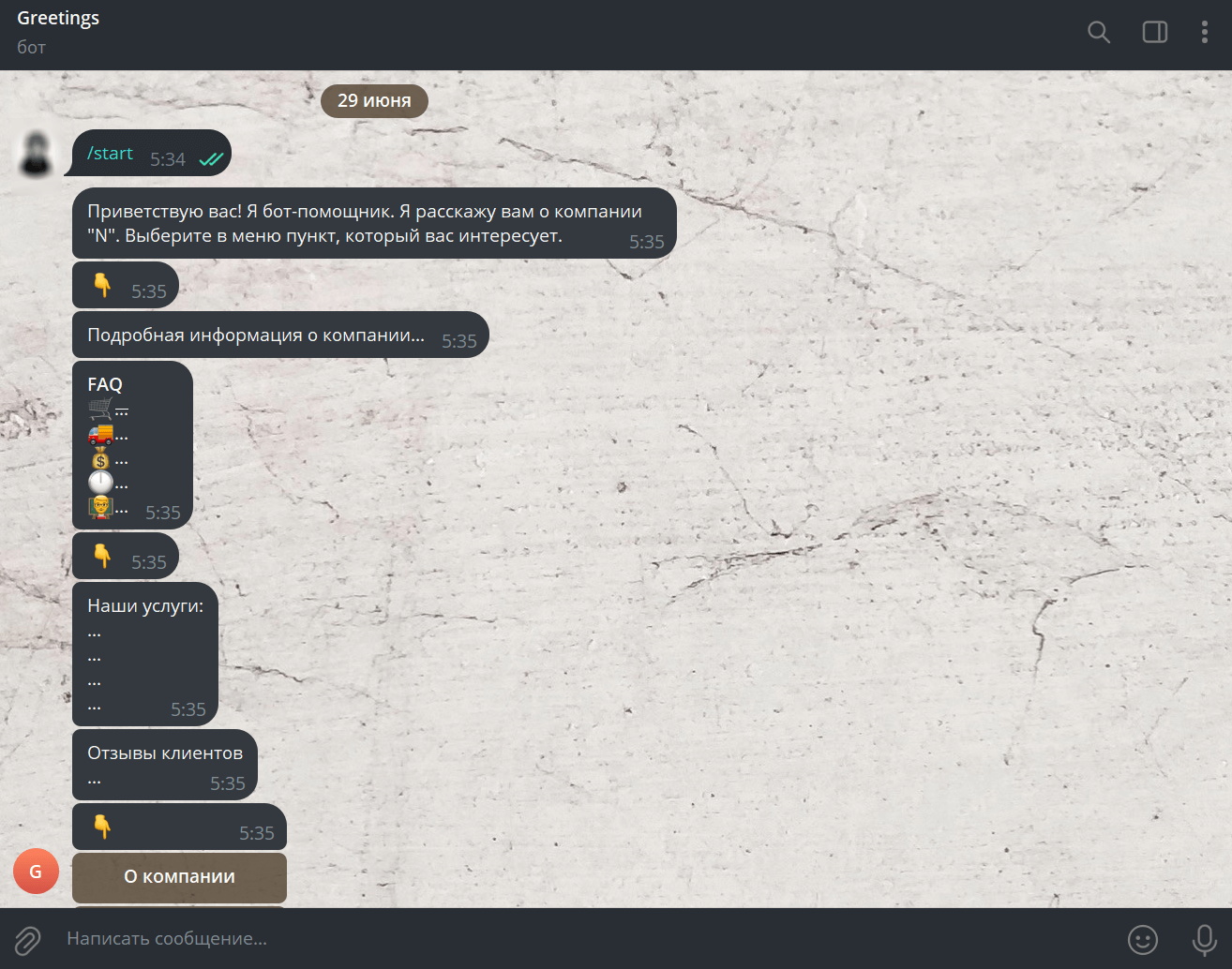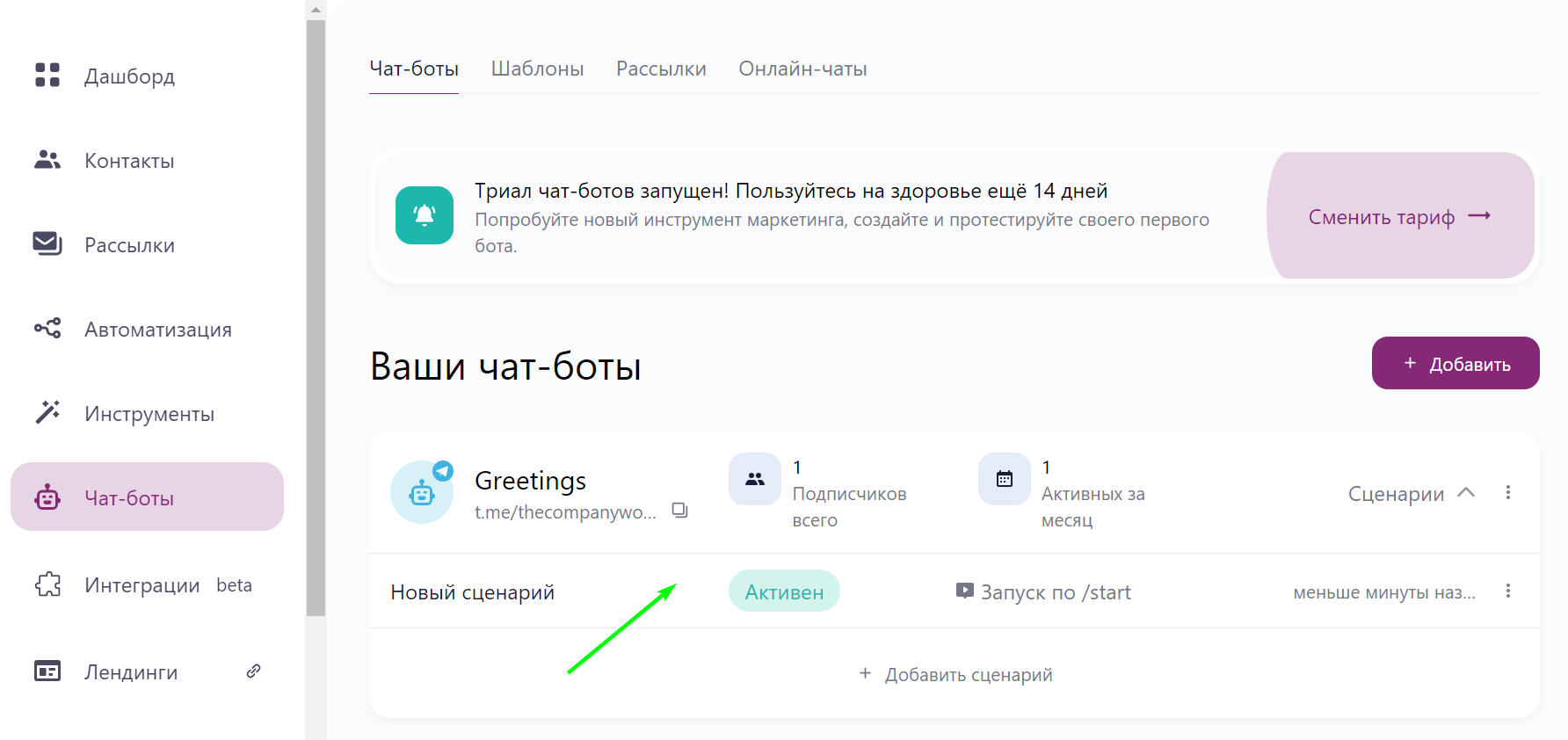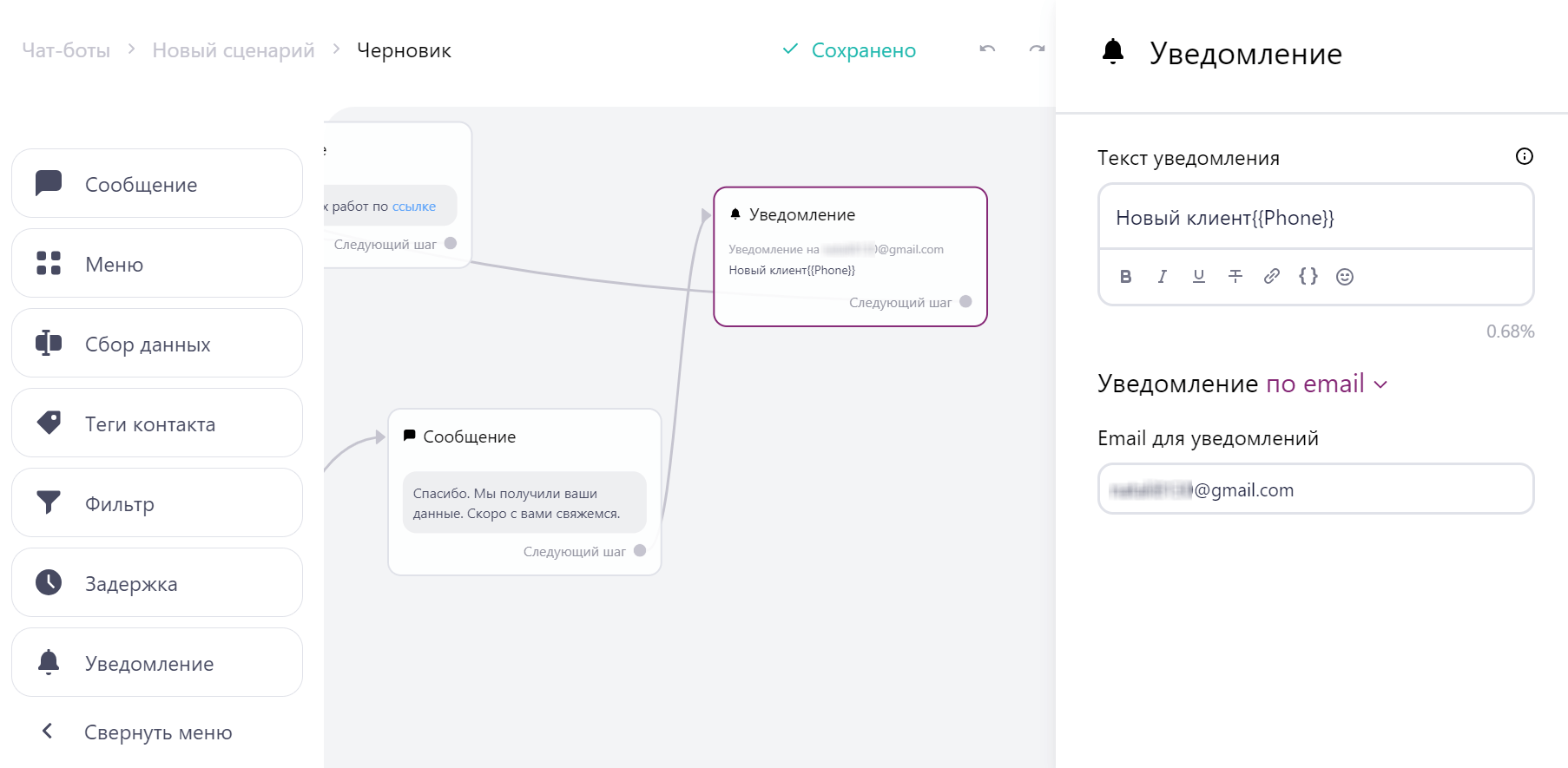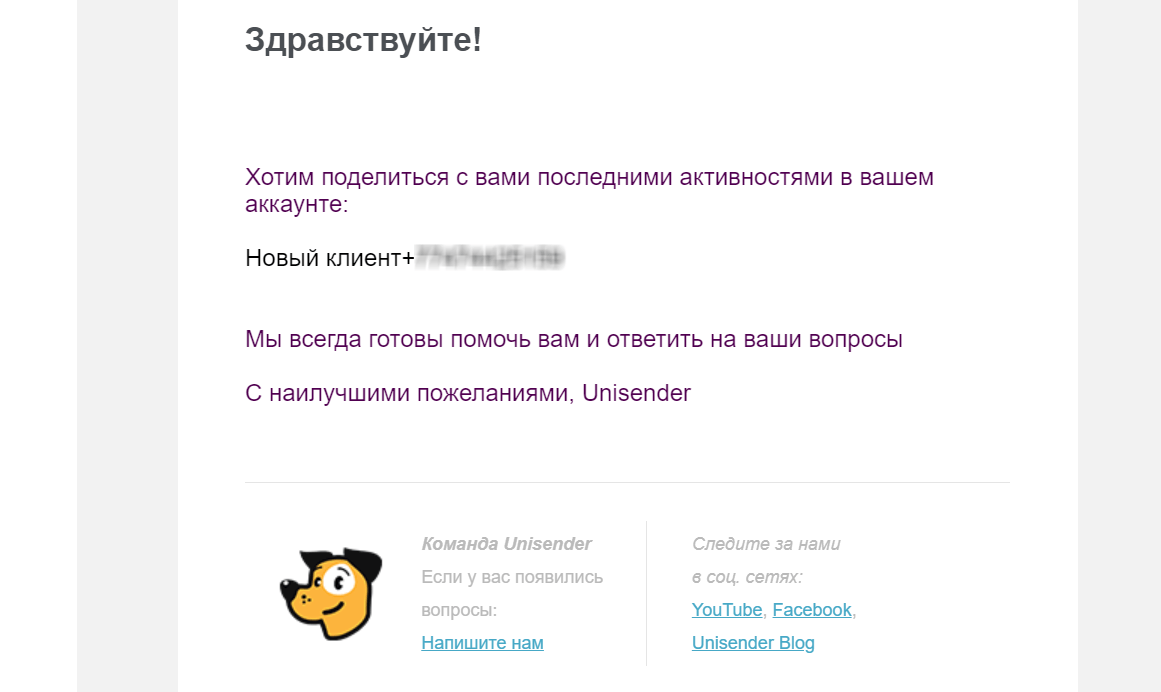Unisender — платформа автоматизации маркетинга. Удобные конструкторы, 100+ шаблонов и интеграций, гибкие тарифы. До 1500 писем бесплатно.
Чат-бот-визитка в Telegram позволяет представить свой бизнес клиентам максимально подробно. С его помощью пользователи могут получить ответы на свои вопросы, узнать нужную информацию и даже оставить заявку. Такой инструмент становится полноценной заменой онлайн-консультанту или службе поддержки, а порой и альтернативой сайту.
Для создания бота вовсе необязательно быть программистом или обладать специальными навыками. Рассказываю, как самостоятельно создать бот-визитку в Telegram.